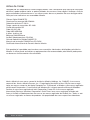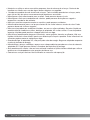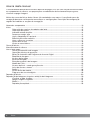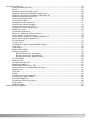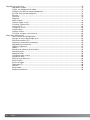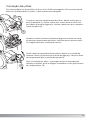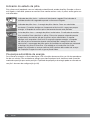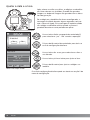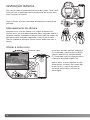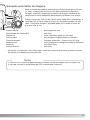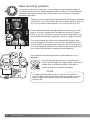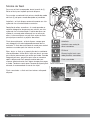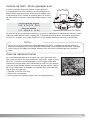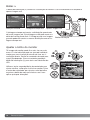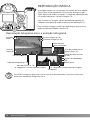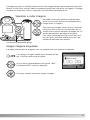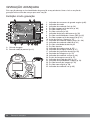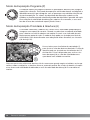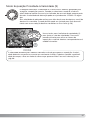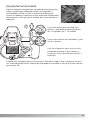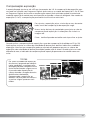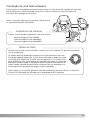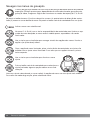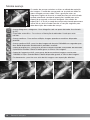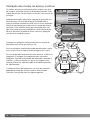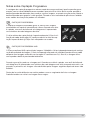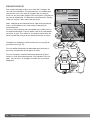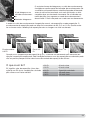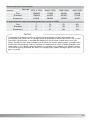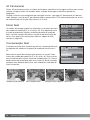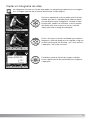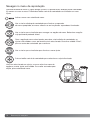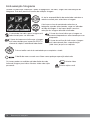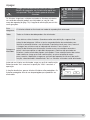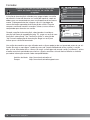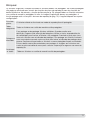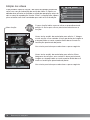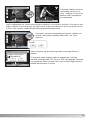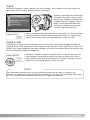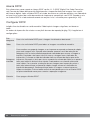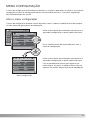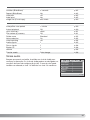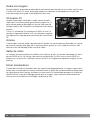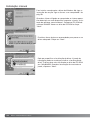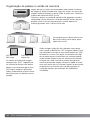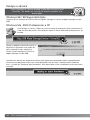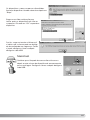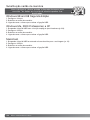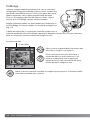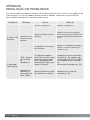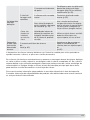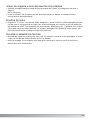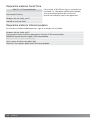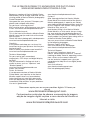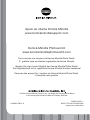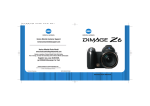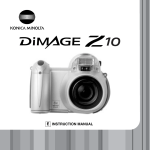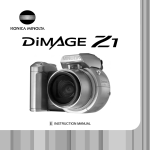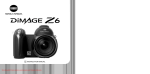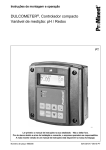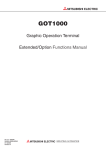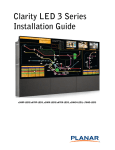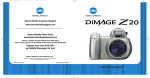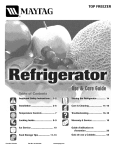Download DiMAGE Z2
Transcript
P
9222-2725-20 SY-A402/0402
MANUAL DE INSTRUÇÕES
Antes de Iniciar
Obrigado por ter adquirido esta câmara digital Minolta. Leia calmamente este manual de instruções
de forma a poder explorar todas as potencialidades da sua nova câmara digital. Verifique a lista de
peças embaladas juntamente com a sua câmara antes de usar o produto. No caso de algum deles
faltar por favor contacte o seu revendedor Minolta.
Câmara Digital DiMAGE Z2
Correia para o pescoço NS-DG6000
Cobertura de lente LF-242-A
Tampa sapata de acessórios SC-1000
Cartão de memória SD
Cabo AV AVC-400
Cabo USB USB-500
4 pilhas alcalinas AA
Software DiMAGEViewer
ArcSoft VideoImpression CD-ROM
Guia de Referência Rápida DiMAGE Z2
Manuais de Instruções DiMAGE em CD-ROM
Certificado Internacional de Garantia Konica Minolta
Este produto foi concebido para funcionar com acessórios fabricados e distribuídos pela Konica
Minolta. A utilização de acessórios ou equipamentos não recomendados pela Minolta pode provocar danos ou funcionamento não satisfatório.
Konica Minolta é uma marca comercial da Konica Minolta Holdings, Inc. DiMAGE, é uma marca
comercial da Konica Minolta Camera, Inc. O logo Apple, Macintosh e Mac OS são marcas registadas ou marcas comercias da Apple Computer Inc. O Microsoft, e Windows são marcas registadas
da Microsoft Corporation. O nome oficial de Windows® é sistema operativo Microsoft Windows.
Pentium é uma marca registada da Intel Corporation. Power PC é uma marca registada
International Business Machines Corporation. QuickTime é uma marca registada utilizada sob
licença. ArcSoft e VideoImpression são marcas ou marcas registadas da ArcSoft, Inc. Todas as outras marcas registadas ou nomes de produtos são propriedade dos seus respectivos detentores.
2
ANTES
DE INICIAR
Para um uso correcto e seguro
Leia e compreenda todos os avisos e instruções antes de começar a utilizar este produto.
PERIGO
A utilização das baterias de forma inadequada pode fazer com que ocorram fugas de líquidos
perigosos, sobreaquecimento ou explosão o que pode causar danos físicos ou materiais. Não
ignore os avisos seguintes.
• Utilize as pilhas apenas da forma indicada neste manual de instruções.
• Não instale as pilhas com a polaridade (+/-) invertida.
• Não utilize baterias que apresentem sinal de desgaste ou danos.
• Não exponha as pilhas ao fogo, altas temperaturas, água ou humidade.
• Não tente encolher ou desmontar as pilhas.
• Não guarde as pilhas perto de produtos metálicos.
• Não misture pilhas de diferentes tipos, marcas, anos, ou níveis de carga.
• Ao efectuar a recarga de pilhas recarregáveis, utilize apenas o carregador recomendado.
• Não utilize pilhas com fugas. Se o líquido das baterias entrar em contacto com os seus olhos,
enxagúe-os imediatamente com água corrente abundante e contacte um médico. Se o líquido
das pilhas entrar em contacto com a sua pele ou roupa, lave a área afectada com água em
abundância.
• Coloque fita-cola sobre os contactos da pilha quando a deitar para o lixo de forma a evitar a
ocorrência de curto-circuitos; cumpra a legislação nacional sobre o destino final a dar às pilhas.
• Use apenas o adaptador AC especificado com o rácio de voltagem indicado na unidade do
adaptador. Um adaptador não recomendado pode provocar danos ou ferimentos através de
incêndio ou choques eléctricos.
• Não desmonte este produto. Choques eléctricos podem causar ferimentos se um circuito de
altavoltagem for tocado.
• Retire de imediato as pilhas ou desligue o adaptador AC e não os utilize se a câmara cair ou for
sujeita a impacto que exponha o interior com especial atenção para o flash. Este último tem um
circuito de alta voltagem que pode provocar choques eléctricos. A utilização de um produto
danificado pode provocar ferimentos ou incêndio.
3
• Mantenha as pilhas e outros acessórios pequenos fora do alcance de crianças. Contacte de
imediato um médico em caso de algum destes objectos ser engolido.
• Guarde este produto fora do alcance de crianças. Tenha cuidado quando tem crianças perto,
para não os ferir durante o manuseamento do produto ou acessórios.
• Não dispare o flash directamente para os olhos. Pode provocar danos visuais.
• Não dispare o flash para condutores de veículos, pode provocar distrações ou cegueira
temporária causadoras de acidente.
• Não use o monitor enquanto conduz ou caminha, pode provocar acidentes.
• Não olhe directamente para o sol ou para fontes de luz muito intensas através do visor. Pode
provocar danos de visão ou cegueira.
• Não use este produto em ambientes húmidos, ou com as mãos molhadas. Se entrar líquido no
produto retire de imediato as pilhas, desligue o adaptador AC e não o utilize. O uso do produto
exposto a líquidos pode provocar choques eléctricos ou fogo.
• Não utilize o produto perto de gases inflamáveis, como gasolina, benzina ou diluente. Não use
líquidos inflamáveis como álcool, benzina ou diluente para limpar o produto. Estes inflamáveis ou
solventes podem provocar explosão ou fogo.
• Quando desligar o adaptador AC, não puxe pelo cabo de energia. Segure o adaptador enquanto
o retira da tomada de energia.
• Não danifique, retorça, modifique, aqueça nem coloque objectos pesados em cima do cabo do
adaptador AC. Pode provocar danos causadores de electrocução ou fogo.
• Se o produto emitir cheiro, calor ou fumo retire de imediato as pilhas tendo cuidado para não se
queimar em virtude poderem estar quentes devido ao uso.
• Contacte os serviços técnicos Konica Minolta se necessitar de reparação.
4
PARA
UM USO CORRECTO E SEGURO
CUIDADO
• Não use ou guarde a sua câmara em ambientes quentes ou húmidos como o porta luvas de um
carro. Pode danificá-la e as pilhas podem aquecer, explodir ou derramar líquido causador de
ferimentos graves.
• Se as pilhas derramarem não as utilize.
• A objectiva recolhe quando desliga a câmara. Tocar no anel da lente durante esses percurso pode
provocar avarias.
• A temperatura da câmara aumenta devido ao uso. Previna queimaduras.
• Podem provocar-se queimaduras se as pilhas ou o cartão compacto flash se retiram
imediatamente depois de períodos prolongados de utilização. Desligue a câmara e espere que
esta arrefeça.
• Não dispare o flash enquanto está em contacto com pessoas ou objectos. A unidade de flash
emite uma grande quantidade de energia podendo provocar queimaduras graves.
• Não aplique pressão sobre o monitor LCD. Se o líquido do monitor derramar e entrar em contacto
com a pele lave de imediato, se entrar em contacto com os olhos lave com água corrente e
consulte o médico.
• Quando utiliza o adaptador AC, insira com firmeza a ficha na tomada eléctrica.
• Não use o adaptador se o cabo estiver danificado.
• Não tape o adaptador AC, pode incendiar-se.
• Não obstrua o acesso ao adaptador AC, em caso de emergência poderia impedir o seu desligar.
• Desligue o adaptador AC quando o limpa ou quando o seu uso não é necessário.
5
Acerca deste manual
O funcionamento básico desta câmara é descrito da página 12 à 33. Esta secção do manual cobre
os componentes da câmara, sua preparação e o modo básico de funcionamento para gravar,
visualizar e apagar imagens.
Muitas das caracaterísticas desta câmara são controladas com menus. A secção do menu de
navegação descreve sucintamente como alterar as configurações. Descrições de configuração
seguem de imediato as secções de navegação.
Nome dos componentes .....................................................................................................................10
Iniciar
.........................................................................................................................................12
Colocação da correia e da cobertura de lente .......................................................................12
Colocação das pilhas .............................................................................................................13
Indicador estado da pilha... ....................................................................................................14
Poupança energia auto .. ........................................................................................................14
Ligar o adaptador AC opcional.... ...........................................................................................15
Substituição cartão memória. .................................................................................................16
Ligar a câmara e o monitor ....................................................................................................17
Ajustar data e hora .................................................................................................................18
Ajustar o menu Idioma ............................................................................................................19
Gravação básica ..................................................................................................................................20
Manuseamento da câmara. .................................................................................................................20
Usar a lente zoom ...............................................................................................................................20
Gravação automática de imagens. .........................................................................................21
Operações básicas de gravação .. .........................................................................................22
Selecção Automática de Programa de Assunto Digital..........................................................23
Bloqueio de focagem ..............................................................................................................24
Alcance de focagem ...............................................................................................................24
Sinais de focagem...................................................................................................................25
Situações especiais de focagem... .........................................................................................25
Modos de Flash.......................................................................................................................26
Alcance de flash - modo gravação auto.................................................................................27
Aviso de câmara a tremer .... ..................................................................................................27
Botão i+ ..................................................................................................................................28
Ajustar brilho do monitor .... ...................................................................................................28
Programas de assunto digitais .. ............................................................................................29
Reprodução básica .............................................................................................................................30
Reprodução de fotograma singular e exibição de histograma ...........................................................30
Visualizar e rodar imagens ......................................................................................................31
Apagar imagens singulares .....................................................................................................31
Botão i+ ...................................................................................................................................32
Reprodução ampliada .............................................................................................................33
6
ÍNDICE
Gravação avançada .............................................................................................................................34
Exibição modo gravação ........................................................................................................34
Macro ......................................................................................................................................35
Modo de exposição Programa (P) ..........................................................................................36
Modo de exposição Prioridade à Abertura (A)........................................................................36
Modo de exposição Prioridade ao Obturador (S)...................................................................37
Modo de exposição Manual (M) .............................................................................................38
Exposições temporizadas .......................................................................................................38
Gravação de vídeos ................................................................................................................40
Compensação de exposição ..................................................................................................41
Selecção de área de focagem ................................................................................................42
Colocação de flash acessório.................................................................................................43
Navegar nos menus de gravação ...........................................................................................44
Modos de avanço ..................................................................................................................46
Disparador automático ...........................................................................................................47
Utilizar os modos de avanço contínuo ...................................................................................48
Notas sobre o avanço contínuo ..............................................................................................49
Utilização dos modos de captação progressiva.....................................................................50
Notas sobre captação progressiva .........................................................................................51
Escalonamento........................................................................................................................52
O que é o Ev? .........................................................................................................................53
Formato de imagem e qualidade de imagem .........................................................................54
Auto DSP.................................................................................................................................56
Zoom digital ............................................................................................................................56
Modos de focagem .................................................................................................................57
Balanço de brancos ................................................................................................................58
Balanço de brancos automático .....................................................................................58
Balanço de brancos pré-definido....................................................................................58
Balanço de brancos personalizado .................................................................................59
AF Permanente........................................................................................................................60
Modo de flash .........................................................................................................................60
Compensação de flash ...........................................................................................................60
Modos de medição .................................................................................................................61
Sensibilidade da câmara - ISO ...............................................................................................62
Alcance do flash e sensibilidade da câmara ..........................................................................62
Modo de cor............................................................................................................................63
Contraste.................................................................................................................................63
Nitidez .....................................................................................................................................64
Função de tecla personalizada ...............................................................................................65
Formato de imagem (Vídeo)....................................................................................................66
Rácio de fotogramas...............................................................................................................66
Formato de ficheiros de vídeo ................................................................................................66
Zoom óptico ............................................................................................................................67
Modo de vídeo ........................................................................................................................67
Breve guia para fotografia ...................................................................................................................68
7
Reprodução avançada.........................................................................................................................70
Reproduzir vídeos ...................................................................................................................70
Captar um fotograma de vídeo ...............................................................................................70
Navegar no menu do modo reprodução.................................................................................72
Ecrã de selecção de fotograma ..............................................................................................74
Eliminar....................................................................................................................................75
Formatar ..................................................................................................................................76
Bloquear ..................................................................................................................................77
Editar vídeos............................................................................................................................78
Cópia e Cópia e-mail ..............................................................................................................80
Visualizar Diapositivos.............................................................................................................82
Carca DPOF ............................................................................................................................84
Configurar DPOF .....................................................................................................................84
Imprimir data ...........................................................................................................................85
Imprimir índice.........................................................................................................................85
Visualizar imagens num televisor ............................................................................................86
Menu de configuração........ .................................................................................................................87
Abrir o menu de configuração ................................................................................................87
Navigar no menu de configuração..........................................................................................88
Brilho do monitor LCD ............................................................................................................90
Poupança automática de energia ...........................................................................................90
Reprodução instantânea .........................................................................................................90
Objectiva adicional ..................................................................................................................91
Idioma......................................................................................................................................91
Memória de número (#) de ficheiro .........................................................................................91
Nome de pasta........................................................................................................................92
Redução ruído.........................................................................................................................92
Configurar data e hora ............................................................................................................93
Impressão data........................................................................................................................93
Reiniciar pré definição.............................................................................................................94
Sianis áudio .............................................................................................................................95
Sinais focagem........................................................................................................................96
Obturador FX...........................................................................................................................96
Volume.....................................................................................................................................96
Saída vídeo..............................................................................................................................96
Modo transferência .................................................................................................................96
8
ÍNDICE
Modo transferência dados...................................................................................................................97
Requisitos sistema ..................................................................................................................97
Ligar a câmara a um computador...........................................................................................98
Ligação ao Windows 98 e 98SE .............................................................................................99
Instalação automática .....................................................................................................99
Instalação manual..........................................................................................................100
Organização de pastas no cartão de memória.....................................................................102
Poupança automática energia - modo transferência dados ................................................103
Desligar a câmara ................................................................................................................104
Windows 98e 98 Segunda Edição ................................................................................104
Windows Me, 2000 Professional, e XP .........................................................................104
Macintosh ......................................................................................................................105
Substituir o cartão de memória ...........................................................................................106
Desinstalar o driver de software - Windows .........................................................................107
PictBridge..............................................................................................................................108
Notas sobre erros de impressão...........................................................................................109
Navegar no menu PictBridge ................................................................................................110
Apêndice
.......................................................................................................................................114
Resolução de problemas ......................................................................................................114
Cuidado e armazenamento ...................................................................................................116
Cuidados a ter com a câmara.......................................................................................116
Armazenamento.............................................................................................................116
Limpeza .........................................................................................................................116
Cuiados a ter com o monitor LCD ................................................................................117
Pilhas .............................................................................................................................117
Condições e temperatura de funcionamento................................................................117
Cartões de memória ......................................................................................................118
Antes de acontecimentos ou viagens importantes .......................................................119
Direitos de autor ............................................................................................................119
Dúvidas e assistência técnica .......................................................................................119
Requisitos sistema QuickTime..............................................................................................120
Requisitos sistema VideoImpression ....................................................................................120
Especificações técnicas........................................................................................................122
9
Nome dos componentes
* Esta câmara é um instrumento óptico sofisticado. Deverá ter o máximo cuidado de forma a manter limpas todas as superfícies. Leia as instruções sobre armazenamento e cuidados a ter com a
câmara na parte final do presente manual (p. 116).
Botão disparador do obturador
Flash (p. 26)
Botão ajuste dioptrias
(p. 17)
Altifalante
Encaixe correia
(p. 12)
Porta ranhura do
cartão(p. 16)
Janela AF*
Lente*
Microfone
Lâmpada disparador automático(p. 47)
A porta USB e o terminal de saída AV estão situados por trás da porta da ranhura do cartão. A
porta do compartimento das pilhas (p. 13) e o encaixe para o tripé estão situados na base do corpo
da câmara.
10
NOME
DOS COMPONENTES
Sapata de acessórios(p. 43)
Botão modo flash (p. 26)
Botão macro (p. 35)
Botão modo exposiçãol (p. 21,
29, 36 - 40)
Visor* (p. 17)
Monitor LCD*
Controlador de zoom
(p. 20)
Controlador
Lâmpada de acesso
Interruptor principal
Comutador de modo
Terminal DC
Botão menu
Botão visualização rápida/apagar (p. 30, 31)
Botão informação (p. 28, 32)
11
INICIAR
Colocação da correia e da tampa da lente
Mantenha sempre a correia à volta do pescoço para evitar que possa cair das suas mãos. Está
também disponível junto do seu revendedor Konica Minolta uma correia opcional para o pescoço
em pele, NS-DG 1000. A disponibilidade varia em função dos países.
2
1
Passe um dos laços mais pequenos da correia da tampa da objectiva
através da abertura existente na tampa da objectiva (1). Passe o outro laço
através do primeiro e aperte (2).
3
Passe a extremidade da correia de transporte através da correia da tampa
da objectiva e da abertura existente no corpo da câmara (3).
Passe a outra extremidade da correia através do
aro pequeno e aperte (4).
4
Utilizando o dedo polegar ou o indicador, carregue nas
abas exteriores da objectiva para a retirar ou encaixar.
Quando a câmara não estiver a ser utilizada, coloque sempre a tampa da lente.
12
INICIAR
Colocação das pilhas
Esta câmara digital usa quatro pilhas alcalinas AA ou Ni-MH (recarregáveis). Não use outro tipo de
pilhas AA. Quando substitui as pilhas a câmara deverá estar desligada.
3
Para abrir a porta do compartimento das pilhas, deslize o fecho para a
posição de aberto (1). Deslize a porta para a zona lateral da câmara (2)
para libertar o fecho de segurança. Levante a porta para abrir o compartimento das pilhas (3).
1
2
Introduza as pilhas conforme indicado no diagrama existente no interior
da porta do compartimento das pilhas. Confirme que os terminais positivo e negativo possuem a orientação correcta.
Feche a porta do compartimento das pilhas e deslize-a no sentido do
corpo da câmara (4) para encaixar o fecho de segurança. Deslize o fecho
do compartimento para a posição de fechado (5).
5
4
Após a instalação das pilhas, a mensagem de hora e data pode não
aparecer no monitor. Ajuste o relógio e o calendário na secção 3 do menu
de configuração (p. 18).
13
Indicador do estado da pilha
Esta câmara está equipada com um indicador automático do estado da pilha. Quando a câmara
está ligada, o indicador aparece no monitor. Se o monitor estiver vazio, as pilhas estão gastas ou
mal colocadas.
Indicador de pilha cheia – a pilha está totalmente cargada Este indicador é
exibido durante três segundos quando a câmara está ligada.
Indicador de pilha fraca - A energia da pilha é baixa. Deve ser substituida
em breve. O monitor desligar-se-á enquanto o flash está à carga para poupar
energia, a lâmpada de acesso pisca lentamente durante este período.
Aviso de pilha fraca – a energia da pilha é muito baixa. O indicador do monitor
fica vermelho. Deve substituir as pilhas. Este aviso aparece automaticamente
e permanece no monitor até que as pilhas sejam substituidas. O monitor
desligar-se-á enquanto o flash está à carga para poupar energia; a lâmpada
de acesso pisca lentamente durante este período Se a energia cair abaixo
deste nível, a mensagem de pilha gasta será exibida no momento que antecede
o desligar da câmara. Se estiver a ser exibido o aviso de pilha fraca não
podem ser utilizados o avanço contínuo UHS, nenhum dos modos de avanço
de Captação Progressiva nem a gravação de vídeo.
Poupança automática de energia
Para conservar energia a câmara desliga o visor e funções desnecessárias se não for operada ao
fim de um minuto. Para restabelecer energia, pressione qualquer tecla, botão ou rode o anel de
modo de exposição para outra posição. O período de poupança de energia pode ser alterado na
secção 1 do menu de configuração (p. 83).
14
INICIAR
Ligação do adaptador opcional AC
Desligue sempre a câmara antes de altarar as fontes de energia
O adaptador AC permite que a câmara seja alimentadadirectamente através de tomada eléctrica. O adaptador AC é recomendado quando a câmara é ligada a um
computador durante longos períodos funcionamento. O
modelo de adaptador AC-1L destina-se a ser utilizado na
América do Norte, Japão e Taiwan e o AC-11 destina-se
a ser utilizado noutras zonas.
Insira a ficha mini do adaptador AC no terminal DC (1).
Insira a outra ficha do adaptador AC numa tomada eléctrica.
1
Acessórios de sistema
O kit externo de pilhas de alta-potência EBP-100 é uma fonte de energia portátil de elevada
potência que alarga de forma significativa o período defuncionamento da câmara. O kit inclui
uma pilha de ião lithium, suporte e carregador. A pilha, o suporte e o carregador estão também disponíveis em separado. Contacte o seu revendedor local Minolta para obter mais informações sobre o Adaptador AC e o kit externo de pilhas de alta-potência EBP-100.
15
Substituição do cartão de memória
Um cartão SD ou MultimediaCard deve ser inserido para que a câmara funcione. Se não colocar na
câmara nenhum cartão, surge automaticamente no monitor um aviso de “sem cartão” será exibido
no monitor. Para mais informações sobre cartões de memória consulte a página 118.
Desligue sempre a câmara e confirme que a lâmpada de
acesso não está acesa antes de colocar ou retirar cartão; pois
pode danificá-lo ou perder dados.
1
2
3
4
1. Abra a porta da ranhura do cartão fazendo deslizar a porta no sentido da parte da frente da
câmara.
2. Insira bem o cartão, até ao fundo da ranhura e largue. O cartão deverá encaixar-se na ranhura.
Insira o cartão de modo que a face fique virada para a frente da câmara. Empurre o cartão a direito, nunca em ângulo. Nunca force a entrada do cartão. Se este não encaixar devidamente, verifique se a sua orientação é a mais correcta
3. Para retirar o cartão empurre-o para o fundo e largue. O cartão poderá então ser puxado para
fora.Tenha cuidado quando retira o cartão pois este aquece quando é utilizado
4. Deslize a porta do compartimento das pilhas no sentido da parte de trás da câmara para a
fechar.
Um cartão usado noutra câmara pode ter que ser formatado antes de ser utilizado. Se aparecer a
menagem de “cartão não disponível” o cartão não é compatível com a câmara e não deve ser formatado. Para formatar o cartão consulte a página 72 na secção 1 do menu de reprodução. Quando
o cartão é formatado todos os dados no cartão são definitivamente apagados. Se aparecer a mensagem de erro de cartão pressione o botão central do controlador e feche a janela; verifique o site
da Konica Minolta para compatibilidades::
EUA:
http://www.konicaminolta.us/
Europa:
http://www.konicaminoltasupport.com
16
INICIAR
Ligar a câmara e os ecrãs
Prima o interruptor principal para ligar a câmara. Se premir de novo o interruptor desliga a câmara.
Junto ao interruptor principal encontra-se o comutador de modo. Este comutador é utilizado para alternar entre os modos de gravação e reprodução bem
como seleccionar entre a exibição no monitor e no visor.
Modo de gravação (Exibição no visor) - a câmara pode gravar
imagens que são visíveis através do visor. O visor possui um
corrector de dioptrias incorporado. Enquanto olha através do
visor, rode o botão de ajustamento de dioptrias até a imagem
visível no monitor ficar nítida.
Modo de gravação (Exibição no monitor) - a câmara pode gravar imagens que
são visíveis através do monitor.
Modo de reprodução (Exibição no monitor) - as imagens podem ser repro-duzidase editadas. As imagens são visíveis no monitor.
1
Notas sobre a câmara
Para utilizador o visor no modo de reprodução, prima e mantenha o botão de modo de flash (1) e depois prima e mantenha o botão de informação (i+) até o monitor mudar para a
posição de visor.
2
17
Ajustar a data e a hora
Após colocar o cartão e as pilhas, o relógio e o calendário
da câmara devem ser ajustados. Quando são gravadas
imagens, os dados da imagem são gravados com a data e
hora de gravação.
1
Use as teclas direita e esquerda do controlador(1)
para seleccionar “yes”. “No” cancela a operação.
Set date/time?
Yes
No
Date/Time set
:sel.
Prima o botão central do controlador para abrir o o
ecrã de configuração data/hora.
Use as teclas dta. e esq. para seleccionar o item a
ser alterado.
2004 . 01 . 01
00 : 00
MM / DD / YYYY
:move
Se o relógio e o calendário não foram reconfigurados, a
mensagem é exibida durantes alguns segundos cada vez
que a câmara é ligada. Esta mensagem é também exibida
se o relógio e calendário reinicia quando a câmara é
guradada durante um certo período sem pilhas.
:enter
Use as teclas p/cima e baixo para ajustar o item.
Prima o botão central para ajustar o relógio e calendário.
Date/Time setup screen
O ecrã de configuração data/hora pode ser aberto na secção 2 do
menu de configuração.
18
INICIAR
Configurar o menu Idioma
2
Navegar através do menu é simples. As teclas de direcção
do controlador (2) movem o cursor e alteram os ajustes no
menu. O botão central do controlador selecciona as opções
do menu e ajustes de configuração.
1
Drive m
Image
Quality
Auto D
Digital
Drive mode
Image size
Quality
Auto DSP
Digital zoom
LCDbrightness
Power save
Inst.Playback
Lens acc.
Language
–
1 min.
Off
None
English
Dependendo da região, o menu de idioma pode também
ter que ser ajustado. Para alterar o idioma, prima o botão
menu (1) para abrir o menu; a aparência do menu dependerá da posição dos controlos da câmara.
Single
2272x1704
Standard
On
Off
Use a tecla direita para iluminar o separador na parte
superior do menu
Prima o botão central para abrir o menu de configuração.
Usea tecla para baixo para iluminar a opção do menu
idioma.
Pressione a tecla direita para exibir as opções de
idioma.
LCDbrightness
Power save
Inst.Playback
Lens acc.
Language
Japanese
English
Deutsch
Français
Español
Use as teclas para cima e para baixo para seleccionar
o idioma.
Pressione o botão central para completar a operação.
19
GRAVAÇÃO BÁSICA
Esta secção cobre o funcionamento básico da câmara. Tente familiarizar-se com as operações desta secção antes de avançar para
outras secções do manual.
Ligue a câmara. Ajuste o comutador de modo para a posição de
gravação.
Manuseamento da câmara
Enquanto usa o visor ou monitor LCD, segure firmemente na
câmara com a sua mão direita enquanto que a esquerda suporta o
corpo da máquina. Mantenha os braços encostados ao corpo e os
pés ligeira-mente afastados segurando a câmara com firmeza.
Tenha o cuidado de não tapar a lente com os dedos nem com a
correia.
Utilizar a lente zoom
Escala de zoom
1
A alavanca de zoom controla a objectiva
(1). Deslizando a alavanca para a direita
coloca a objectiva na posição telefoto
(T). Deslizando-a para a esquerda coloca
na posição de grande angular. (W).
Após o zoom, a escala de zoom é exibida por breves instantes. Se o zoom digital está activo, a secção amarela da
escala de zoom indica o alcance do
zoom digital.
BASIC
20
RECORDING
Gravação automática de imagens
Rode o controlo de modo de exposição para a posição de gravação auto
(1); todas as operações da câmara são agora totalmente automáticas.
Focagem automática, exposição e sistemas de imagem trabalharão em
conjunto para realizar fotografias de excelentes resultados sem esforço.
1
Embora muitos dos sistemas da câmara neste modo sejam automáticos, o
modo de flash (p. 26) e modo de avanço (p. 46) podem também ser alterados. Formato de imagem e qualidade pode ser ajustado no menu de
gravação auto (p. 44).
Modo medição
Sensibilidade da câmara(ISO)
Modo flash
Área focagem
Controlo focagem
Modo avanço
Modo cor
Balanço brancos
–
–
–
–
–
–
–
–
Multi-segmento (fixo)
Auto (fixo)
Flash automático (pode ser alterado*)
Área focagem alargada (pode ser alterado*)
Focagem automática - Disparo único AF (fixo)
Avanço fotograma a fotograma (pode ser alterado*)
Cor natural (fixo)
Auto (fixo)
* Alterações no modo flash, área de focagem, modo de avançosão reiniciadas quando o controlo
de exposição é rodado para outra posição.
Notas
A câmara usa o sistema de exposição para controlar o brilho da imagem real no monitor. Isto
é activado variando a sensibilidade do CCD e controlando a abertura.
21
Basic recording operation
O exemplo usa gravação automática. Com excepção da gravação de vídeos, o
fun-cionamento para outros modos de exposição é o mesmo. A função Selecção
Automática de Programa de Assunto Digital apenas fica activada no modo de
gravação automático.
Coloque o assunto dentro do enquadramento de focagem. Certifiquese de que o assunto fica dentro do alcance de focagem da lente (p.
24). Para assuntos muito próximos, use a função macro (p. 35).
Prima o botão disparador do obturador parcialmente (1) para bloquear o assunto e a exposição.É exibido um sensor AF (a) para
indicar o assunto. A Selecção Automática de Assunto Digital escolherá o modo de exposição adequado, consulte a página seguinte.
a
c
b
d
O sinal de focagem (b) confirmará o bloqueio da focagem. Se o
sinal de focagem é vermelho, a câmara não consegue localizar o
assunto. Repita os procedimentos anteriores até o sinal ficar branco. A veloci-dade de obturação (c) e abertura (d) aparecerão e passam a preto indicando que a exposição está bloqueada.
Prima totalmente o botão disparador do obturador para tirar a
fotografia.
A luz da lâmpada de acesso fica vermelha para
indicar que os dados da imagem estão sendo transferidos para o cartão de memória. Não retire o
cartão durante a transferência de dados.
Notas
A imagem gravada pode ser pré-visualizada se continuar a
pre-mir o disparador do obturador após ter captado a imagem.
Pode também ser utilizada a função de reprodução instantânea (p. 90).
22
GRAVAÇÃO BÁSICA
Selecção Automática Programa Assunto Digital
A Selecção Automática de Programa de Assunto Digital escolhe entre programa AE e um dos cinco
programas de assunto digitais disponíveis. O programa assunto digital optimiza o ajustamento da
câmara para várias condições e assuntos. A Selecção Automática de Programa de Assunto Digital
apenas está disponível em gravação auto e pode ser desactivada no menu de gravação auto. Para
obter mais informações sobre os programas de assunto individuais consulte a página 29.
Uma linha de indicadores cinzentos na parte superior do monitor
indicarão que a Selecção Automática de Programa de Assunto
Digital está activa. Coloque o assunto no enquadramento de
focagem; o procedimento é o mesmo que o descrito na pág. 22
para funcionamento de gravação básico.
Prima o botão disparador do obturador parcialmente. O sistema AF
localiza o assunto e a função Selecção Automática de Programa de
Assunto Digital escolherá um programa de assunto. Se nenhum
indi-cador é exibido, o AE programado está activo. Prima o botão
dis-parador do obturador para tirar a fotografia. Segure a câmara
com firmeza quando o programa assunto pôr do sol estiver seleccionados porque a exposição pode ser mais prolongada.
Programa auto-exposição (desaparecem os indicadores de Programa de Assunto Digital)
Retrato
Paisagem
Desporto
Pôr do Sol
23
Bloqueio de focagem
O bloqueio de focagem impede o sistema de focagem automática (AF) de focar. Esta opção pode ser
seleccionada quando os assuntos não estão centrados no enquadramento ou quando uma situação de
focagem especial impede a câmara de focar (p. 25).
Coloque o assunto dentro da guia de focagem. Prima e manten-ha premido o botão disparador do obturador até meio.
• O sinal de focagem indica que a focagem está bloqueada.
A velocidade de obturação e o valor da abertura mudam de
branco para preto, indicando que a exposição está
bloqueada.
• Quando a focagem está ajustada, é apresentado um sensor
de AF (focagem automática) para indicar o ponto de focagem.
Sem levantar o dedo do disparador, recomponha o assunto
dentro da área de focagem. Prima totalmente o botão disparador para tirar a fotografia.
Alcance de focagem
Todas as distâncias são medidas a partir do CCD.
Consulte a página 35 para informações sobre o alcance de
focagem macro.
Posição grande ângular
0.57m–inf (1.9ft–inf)
Posição telefoto
2.07m–inf (6.8ft–inf.)
Localização aproximada do plano do CCD
24
GRAVAÇÃO BÁSICA
Sinais de focagem
Esta câmara digital possui um sistema de focagem rápido e preciso. O sinal de focagem no canto
inferior direito do LCD indica o estado da focagem. O disparador pode ser libertado mesmo que a
câmara não consiga focar o assunto.
Focagem bloqueada
Focagem confirmada (apenas programa de assunto digital desporto). O AF ajusta-se
permanentemente à medida que o assunto se movimenta.
Não focado. O assunto está demasiado perto ou uma situação de focagem especial
impede o sistema AF de focar.
Se o sistema AF não consegue focar um determinado assunto, o bloqueio de focagem pode ser
uti-lizado sobre um objecto à mesma distância do assunto principal ou pode ainda focar a câmara
ma-nualmente no Programa de Assunto Digital ou no programa (P) dos modos de exposição (p.
57).
Quando usa o programa digital de assunto desporto, a câmara foca em permanência quando o disparador do obturador é premido até meio; as guias de focagem ficam vermelhas. Coloque o assunto dentro das guias de focagem vermelhas. A fixação de focagem não pode ser usada.
Situações de focagem especiais
A câmara pode não ser capaz de focar em certas situações. Se o sistema autofocus não consegue
focar o assunto o sinal de focagem fica vermelho. Nestes casos pode usar fixação de focagem
com um outro assunto à mesma distância e de seguida recompor a imagem no monitor para tirar a
fotografia.
Assunto com pouco
contraste
Dois assuntos a distâncias diferentes sobrepoem-se na área de
focagem
Assunto perto de
uma área muito brilhante
Assunto demasiado
escuro
25
Modos de flash
1
Para usar o flash incorporado, basta levantá-lo (1).
Baixe o flash para impedir que este dispare.
Para mudar o modo de flash prima o botão de modo
de flash (2) até que o modo desejado seja exibido.
2
Autoflash - o flash dispara automaticamente em situações de fraca luminosidade e contraluz.
Redução de olhos vermelhos - é usado quando se
realizam fotografias de pessoas ou animais em situações de fraca luminosidade. O efeito de olhos vermelhos é causado pelo reflexo da luz na retina do
olho. A câmara dispara um pré-flash antes do flash
principal para contrair as pupilas dos olhos.
Flash de enchimento - o flash dispara sempre que
uma fotografia é tirada independentemente da luz
existente. O flash de enchimento é usado para reduzir
sombras causadas pela luz intensa ou solar.
Autoflash
Autoflash com redução
olhos vermelhos
Fill-flash
Sincr. lenta - o flash e as exposições da luz ambiente
são equilibrados. Utilize Sincr. lenta em locais escuros
para revelar pormenores que estão em fundo. Quando
fotografa pessoas, peça-lhes para não se moverem
após o disparo do flash porque o obturador permanece aberto durante mais algum tempo para expor
o fundo. Tendo em conta que o tempo de exposição é
elevado, é recomendado o uso de um tripé.
Flash cancelado - o flash está em baixo e não pode
disparar.
26
GRAVAÇÃO BÁSICA
Sincronização lenta com
redução olhos vermelhos
Flash cancelado
Flash enchimento
Alcance de flash - Modo gravação auto
A câmara controla automaticamente a saída do flash.
Para exposições de flash correctas o assunto deve estar
dentro do alcance do mesmo. A distância é medida a partir do plano do CCD. Devido ao sistema óptico o alcance
de flash não é o mesmo na posição grande angular e telefoto.
Posição grande angular
0.23 - 6.1m (0.75 - 20ft.)
Posição telefoto
1.27 - 4.6m (4.2 - 15.1ft.)
Approximate location of CCD plane
Se o flash não foi suficiente para iluminar o assunto, o indicador OK rapidamente substitui o indicador de modo de flash após a exposição. A lâmpada de acesso pisca lentamente enquanto o
flash está a carregar; se a carga da pilha é fraca o monitor desliga-se durantes este período.
Notas
Se est´´a a usar AF contínuo ou modo desporto com flash, a imagem no monitor reflecte a
exposição requerida para o flash quando o disparador é pressionado parcialmente. Isto pode
fazer com que a imagem no monitor apareça mais escura em situações de fraca luminosidade.
Aviso de câmara a tremer
Se a velocidade de obturação é inferior ao valor necessário para
que a câmara possa ser manuseada com segurança, surge no monitor LCD. A câmara tremida dá origem a uma imagem levemente
enevoa-da,causada pelo subtil movimento da mão e é mais pronunciada no ajuste telefoto do que no ajuste de grande angular. Apesar
do aviso, o obturador ainda pode ser premido. Se o aviso aparecer
siga os passos seguintes:
• Coloque a câmara num tripé.
• Use o flash incorporado
• Dirija o zoom para grande angular até o aviso desaparecer.
Aviso câmara a tremer
27
Botão i+
O botão de informação (i+) controla a visualização no monitor. O ecrã muda entre ecrã completo e
apenas imagem real.
Exibição standard
Histograma tempo real
Apenas imagem real
O histograma tempo real mostra a distribuição aproximada
de luz da imagem real. Este histograma não pode mostrar o
efeito da iluminação do flash. O histograma de uma imagem
gravada pode não mostrar a mesma distribição como o histograma tempo real.
Botão informação
Ajustar o brilho do monitor
TA imagem do monitor pode ficar mais clara ou mais
escura. O nível de brilho pode ser ajustado individualmente para uma visualização através do visor ou visualização directa. Deslize o comutador de modo para
a posição adequada. Prima e mantenha premido o
botão de informação (i+) para abrir o ecrã de brilho do
LCD.
Set LCD brightness
Low
Utilize as teclas esquerda/direita do controlador para
ajustar o brilho; a alteração é visível no monitor. Prima
o centro do controlador para ajustar o nível de brilho
ou prima o botão de menu para fechar o ecrã sem
aplicar quaisquer alterações.
:adjust
28
GRAVAÇÃO
BÁSICA
:enter
High
Programas de assunto digitais
Os programas assunto digitais optimizam a
exposição da câmara, o balanço brancos e
sistema processamento imagem para várias
condições e assuntos. Basta rodar o contro-lo do modo de exposição para o programa adequado; o programa de assunto activo é exibido no canto inferior esquerdo do
monitor.
Indicador modo exposição
Retrato - Optimizado para reproduzir tons quentes e suaves da pele e um ligeiro desfoque
do fundo. A maioria dos retratos têm melhor aparência em focais longas. As características
não são exageradas e o fundo é mais suave devido a um fundo mais superficial. Use o
flash incorporado com luz solar muito forte ou contraluz para reduzir possíveis sombras.
Desporto - Usado para captar o movimento através maximização das velocidades de obturação. O sistema de focagem automática AF foca permanentemente; consulte a página 25.
Quando utiliza um flash, certifique-se de que o assunto está nos limites de alcance do
flash (p. 27). Monopé é mais flexível e compacto do que um tripé quando fotografa eventos
de acção.
Paisagem – Optimizado para produzir paisagens nítidas e coloridas. Usado para planos
exteriores com muita luz.
Pôr-do-sol – Optimizado para reproduzir fins de tarde quentes. Quando o sol está acima
do horizonte, não aponte a câmara para o sol durante muito tempo. A intensidade do sol
pode danificar o CCD. Entre exposições, desligue a câmara ou coloque a tampa na lente.
Retrato Nocturno – Para cenas nocturnas subtis e profundas. É recomendado o uso de um
tripé. Quando usado com flash o assunto e o fundo são balanceados. Quando tira
fotografias a paisagens à noite, use um tripé para eliminar o tremer da câmara. O flash
pode ser usado apenas em assuntos muito próximos tais como o retrato de uma pessoa.
Quando usa flash avise o assunto para que não se mova após o disparo, o obturador
ficará aberto para expôr o fundo.
29
REPRODUÇÃO BÁSICA
As imagens podem ser visualizadas nos modos de Vista Rápida
(Quick View) ou de reprodução. Esta secção abrange as operações básicas de ambos os modos. O modo de reprodução possui funções adicionais, consulte a página 70.
Para visualizar as imagens a partir do modo de reprodução,
coloque o interruptor de modo na posição de reprodução (1).
1
Para visualizar imagens a partir do modo de gravação, prima o
botão Visualização Rápida / eliminar (2).
2
Reprodução fotograma único e exibição histograma
Formato imagem (p. 54)
Qualidade imagem (p. 54)
Indicador
modo
Valor abertura
Valor velocidade
Hora da
captação
Grau de compensação
exposição (p. 41)
Data da captação
Indicador bloqueior (p. 75)
Indicador DPOF (p. 78)
Nº fotograma / número total de imagens
Ajuste balanço brancos
(p. 58)
Ajuste sensibilidade(p.
62)
Nome pasta
Nº fotograma / número total de imagens
Histograma
Para exibir histograma pressione a tecla para cima do controlador. Pressione a tecla para
baixo para reprodução fotograma único.
30
REPRODUÇÃO
BÁSICA
O histograma mostra a distribuição de luminância da imagem desde o preto (esquerda) ao branco
(direita). As 256 linhas verticais indicam a proporção relativa do valor de luz na imagem. O histograma pode ser usado para avaliar a exposição, mas não exibe informação de cor.
Visualizar e rodar imagens
No modo visualização rápida ou modo de reprodução use as teclas dta/esq. do controlador para
navegar entre as imagens.
Para rodar uma imagem vertical, prima a tecla para
baixo para alternar entre as três posições: 90º no
sentido inverso ao dos ponteiros do relógio, 90º no
sentido dos ponteiros do relógio e horizontal.
Para voltar o modo de gravação a partir de visualiza-ção rápida, pressione o botão menu ou o disparador do obturador parcialmente.
Visualização rápida/botão apagar
Apagar imagens singulares
A imagem exibida pode ser apagada. Uma vez apagada não mais pode ser recuperada.
Para apagar a imagem exibida, prima o botão QV/apagar. O ecrã de confirmação é exibido.
Delete this frame?
Yes
No
Use as teclas esquerda/direita para iluminar “SIM.”.
Escolhendo “NÃO” cancela a operação.
Pressione o botão central para apagar a imagem.
31
Botão i+
O botão de informação (i+) controla o formato de exibição. Cada vez que o botão é premido, o
moni-tor passa para o formato seguinte: ecrã total, apenas imagem, índice de reprodução.
Exibição
total
Apenas imagem
Índice reprodução
Botão informação
Na reprodução de índice, as 4 teclas do controlador deslocarão uma moldura amarela. Quando a
imagem é iluminada com a moldura, a data de gravação, o bloqueio e estado de impressão e o nº
de fotograma da imagem são exibidos na parte inferior do ecrã. A imagem iluminada pode ser apagada usando o botão QV/apagar (p. 31), ou um clip de vídeo pode ser reproduzido premindo o
botão central do controlador. Quando o botão é de novo pressionado, a imagem iluminada será
exibida no modo de reprodução fotograma a fotograma.
32
REPRODUÇÃO
BÁSICA
Reprodução ampliada
Na reprodução de fotografias singulares, uma imagem fixa pode ser ampliada em 6X em incrementos de 0.2, para uma análise mais aproximada.
Com a imagem a ser ampliada
visível deslize a alavanca de
zoom para a direita (T) para activar o modo de reprodução
ampli-ada. O grau de ampliação
é exibido no monitor LCD.
Deslize a alavanca para a direita
(T) para aumentar a ampliação
da imagem. Deslize a alavanca
para a esquerda (W) para
diminuir a ampliação.
Use as quatro teclas de direcção para navegar na imagem. Quando está a navegar,
a seta no ecrã desaparece quando a margem da imagem foi alcançada.
O localizador no canto superior direito do monitor indica a área da imagem em
exibição.
O botão informaçã (i+) comuta entre mostrar o visor total ou apenas imagem.
Para sair do modo de reprodução ampliada, prima o botão menu.
33
GRAVAÇÃO AVANÇADA
Esta secção abrange as funcionalidades de gravação avançada desta câmara. Leia a secção de
gravação básica antes de avançar para esta secção.
Exibição modo gravação
A. Guia de focagem
B. Área de medição pontual (p. 61)
34
GRAVAÇÃO
AVANÇADA
1.
2.
3.
4.
5.
6.
7.
8.
9.
10.
11.
12.
13.
14.
15.
16.
17.
18.
19.
20.
21.
22.
23.
25.
25.
Indicador de conversor de grande angular (p.91)
Indicador de modo
Indicador de modo de flash (p. 26)
Ecrã de compensação de flash (p. 60)
Ecrã de nitidez (p. 64)
Ecrã de contraste (p. 63)
Indicador de balanço de brancos (p. 58)
Ecrã de sensibilidade da câmara (ISO) (p. 62)
Ecrã de compensação da exposição (p. 41)
Aviso de câmara a tremer (p. 27)
Indicador de modo de exposição (p. 36 - 38)
Indicador de modo de medição (p. 61)
Ecrã da velocidade de obturação
Ecrã da abertura
Indicador de modo macro (p. 35)
Indicador de focagem manual (p. 57)
Indicador de impressão de data (p. 93)
Contador de Fotogramas (p. 55)
Indicador de modo de avanço (p. 46)
Escala de focagem manual (p. 57)
Indicador de estado da pilha (p. 14)
Indicador de qualidade da imagem (p. 54)
Ecrã de formato da imagem (p. 54)
Ecrã de zoom digital (p. 56)
Indicador de modo de cor (p. 63)
macro
Estão disponíveis dois modos macro: Super Macro e macro
standard. Super Macro permite que a câmara foque a distâncias tão aproximadas quanto 3 cm (1.7 in.) desde a parte da
frente da lente ou 10cm (4,3 in.) a contar do CCD. Quando
Super Macro é seleccionado a lente zoom automaticamente
posicina-se em 11.1mm e não pode ser altarada. O macro
standard permite que o zoom seja usado. A distãncia de
fcagem mínima alatera com o comrimento focal, ver abaixo.
Super-macro indicator
1
Approximate location of CCD
plane
Prima o botão macro (1) para seleccionar activar o modo
macro. Os modos ciclam entre standard, super e oof.
A tabela seguinte apresenta os alcances da Super Macro e da
macro standard. Todas as distâncias são medidas a partir do
CCD.
Super Macro (a uma distância focal de 11.1mm)
10 - 107cm (4.3 - 42.1 in.)
Standard macro
Posição grande angular: 14 - 107cm (6.7 - 42.1 in.)
Posição telefoto: 127 - 257cm (50.0 - 101 in.)
Histórias Konica Minolta
A inovação e a criatividade sempre foram uma alavanca impulsionadora na concepção dos produtos Minolta. O Zoom eléctrico-X
foi um puro exercício de design na concepção das câmaras
fotográficas e foi divulgado na Photokina na Alemanha em 1966.
O Zoom eléctrico X foi um controlo electrónico de prioridade de
abertura nas SLR. com objectiva incorporada de 30 - 120mm f/3.5
zoom oferecendo vinte imagens de 12 X 17mm num filme de
16mm. O botão disparador do obturador e compartimento das pilhas localizava-se no punho. Foram construídos poucos prótotipos, que se tornaram assim raridades Minolta.
35
Modo de Exposição Programa (P)
O modo de exposição Programa controla a velocidade e abertura para assegurar
exposições correctas. Este modo de exposição sofisticado oferece ao fotógrafo a
liberdade necessária para fotografar sem se preocupar com detalhes técnicos de
ajuste de exposição. Os valores da velocidade de obturação e abertura são
exibidos no monitor quando o botão disparador do obturador é premido até meio.
Se a exibição da velocidade de obturação e abertura fica vermelha, a cena está
fora do alcance de controlo de exposição da câmara.
Modo de Exposição Prioridade à Abertura (A)
O utilizador selecciona a abertura e a câmara fixa a velocidade apropriada para
assegurar uma exposição correcta. Quando se selecciona o modo de prioridade
para a abertura o valor da abertura no monitor fica azul e um indicador de seta
dupla aparece perto do valor. O modo de flash pode ser ajustado para flash de
enchimento, flash de enchimento com redução de olhos vermelhos, ou sincroniz
ção lenta (p. 26).
Use as teclas para cima/baixo do controlador (1)
para ajustar o valor de abertura desejado. O valor de
abertura pode ser ajustado em incrementos de 1/3
de intervalo. Prima o disparador para activar o sistema de exposição; o valor de velocidade correspon-dente será exibido no monitor.
1
Uma vez que o valor máximo de abertura não é o mesmo em grande angular e telefoto, assim que
realiza o zoom na objectiva, a abertura altera-se automaticamente. Se o valor da abertura é superior ao alcance de velocidade do obturador, o ecrã da velocidade de obturação fica vermelho no
monitor.
36
GRAVAÇÃO
AVANÇADA
Modo Exposição Prioridade à Velocidade (S)
O fotógrafo selecciona a velocidade e a câmara fixa a abertura apropriada para
assegurar a exposição correcta. Quando se selecciona o modo S o valor da
veloci-dade no monitor fica azul e um indicador de uma seta dupla aparece perto
do valor. A velocidade de obturação pode ser ajustada entre 1/1000 e 15 segundos.
Se a velocidade de obturador estiver para além do alcance de abertura, o ecrã de
abertura fica vermelho. O modo de flash pode ser ajustado para flash de enchimento com e sem redução de olhos vermelhos ou sincr. lenta (p. 26).
Use as teclas para cima/baixo do controlador (1)
para ajustar o valor de velocidade. Prima o disparador até meio para activar o sistema de
exposição; o valor de abertura correspondente será
exibido no monitor.
1
DICAS
A velocidade de obturação e abertura controlam mais do que apenas a exposição. A velocidade determina a quanto um assunto em movimento é nítido. A abertura controla a profundidade de campo; a área em frente da câmara que aparece nítida. Para mais informação. ver
pág. 68.
37
Modo Exposição Manual (M)
O modo de exposição manual permite a selecção individual de velocidade e abertura. Este modo não respeita o sistema de exposição dando ao fotógrafo o controlo total sobre a exposição final.
Use as teclas para cima/baixo do controlador para alterar
a velocidade de obturação.
Use as teclas dta/esq. do controlador para alterar a abertura.
As alterações feitas na exposição são visíveis no monitor. Os ecrãs dos valores de velocidade e
abertura ficam vermelhos para indicar que a imagem estiver significativamente sobreexposta ou
sub-exposta. Se o monitor está negro aumente a exposição até que a imagem fique visível; diminua
a exposição se o monitor está branco. Quando o botão disparador do obturador é premido parcialmente, o brilho da imagem real pode ser alterado enquanto a câmara foca.
No modo manual, o ajuste automático de sensibilidade da câmara será fixo em ISO 100. A sensibili-dade pode ser alterada na secção 3 do menu de gravação (p. 62). O modo de flash pode ser
ajusta-do para flash de enchimento com ou sem redução de olhos vermelhos ou sincr. lenta (p. 26)
mas a imagem real não reflectirá a exposição do flash.
38
GRAVAÇÃO
AVANÇADA
Exposições temporizadas
Pode tirar fotografias temporizadas no modo de exposição manual.
Podem ser efectuadas exposições de até trinta segundos. É
recomendado o uso de um tripé. O sistema de exposição da
câmara não pode ser usado para calcular exposições temporizadas.
Recomenda-se a utilização de um medidor de luz para determinar a
exposição.
1
Use a tecla p/baixo do controlador para
diminuir a velocidade de obturação abaixo
dos 15 segundos até “T” ser exibido.
Use as teclas dta/esq. do controlador (1) para
ajustar a abertura.
Para tirar a fotografia, prima uma vez o disparador do obturador (1) para começar a
exposição. Prima-o de novo para terminar a
exposição.
É exibida uma mensagem durante a exposição. É aplicado à imagem, após a exposição, um proces-so de redução de ruído. A redução de ruído pode ser cancelada na secção 2 do menu de configu-ração (p. 92).
39
Gravação Vídeo
Esta câmara tem capacidade para gravar imagens de vídeo digital com som. O
tempo total de gravação varia em função do formato da imagem e do rácio de
fotogramas, consulte a página 66. Podem ser usados os modos de compensação
de exposição e de macro. Pode efectuar outras alterações através do menu de
gravação de vídeo (p. 44).
Formato imagem
Rácio fotograma
Antes de efectuar uma gravação, o contador de fotogramas
mostra o tempo máximo, em segundos, que pode ser gravado
no próximo clip de vídeo.
Tempo de gravação
Enquadre a fotografia como descrito na secção de funcionamento gravação básico (p. 22) Prima parcialmente o botão disparador do obturador para ajustar a focagem e a exposição.
Prima totalmente o disparador do obturador para começar a
gravar.
A câmara continua a focar durante a gravação. A câmara continuará
a gravar até esgotar o tempo de gravação ou o botão dis-parador
ser premido de novo.
Indicador de gravação
Tempo restante
40
GRAVAÇÃO
AVANÇADA
Compensação exposição
A exposição pode ajustar-se até ±2Ev em incrementos de 1/3. A compensação de exposição apenas pode ser utilizada com Programas Digitais de Assunto, e os modos de exposição P, A e S. Com
os Programas Digitais de Assunto a compensação exposição é reiniciada quando o controlo de
modo de exposição é movido para outra posição ou quando a câmara é desligada. Nos modos de
exposição P, A e S, a compensação permanecerá activa até ser reiniciada.
Para ajustar a exposição, prima a tacla dta ou esq. do controlador; o ecrã de compensação de exposição surge.
Use as teclas dta/esq. do controlador para ajustar o valor da
compensação de exposição. As alterações são visíveis na
imagem real.
Prima o botão disparador ou botão central para fixar o ajuste.
Quando se fixa a compensação de exposição, o grau de compensação é exibido em EV (p. 53).
Após realizar o ajuste, os visores de velocidade de obturação e abertura indicarão a verdadeira
exposição. Uma vez que a exposição pode ser ajustada em pequenos passos, os valores de
exposição e de velocidade de obturação exibidos podem não se alterar. Quando ajusta um valor
diferente de zero, o indicador de compensação de exposição permanece no monitor como um
aviso.
Notas
Por vezes o medidor de exposição
da câmara é enganado por determinadas condições; a compensação
de exposição pode compensar esse
facto. Neste exemplo a água escura
é causada sobre exposição da
câmara tornado a imagem demasiado brilhante e desbotada.
Compensando a exposição, os
detalhes são realçados nas folhas e
as rochas e água aparecem mais
nítidas.
–2.0Ev
–1.0Ev
Exposição da câmara
41
Selecção área focagem
Quando grava imagens fixas pode seleccionar áreas de focagem individuais. Com a gravação auto e
os Programas Digitais de Assunto, a selecção da área de focagem é reinicializada quando o botão de
controlo de exposição é rodado para outra exposição ou quando a câmara é desligada. Nos modos
de exposição P, A, S e M, a área de focagem seleccionada permanece activa até ser reiniciada.
Prima e mantenha o botão central do controlador até que os três pontos de
focagem sejam exibidos.
Use as teclas direita/esquerda do controlador para iluminar a área de
focagem automática desejada; a área activa fica a azul.
Prima parcialmente o disparador do obturador ou prima o centro do
controlador para seleccionar a área, as outras duas áreas desaparecem. Apenas quando foi seleccionada uma zona de focagem é que o
controlador pode ser usado para outras funções da câmara.
Tire a fotografia de acordo com o indicado na secção de gravação
básica; prima o botão disparador até meio para bloquear a focagem
e a exposição. Prima totalmente o botão disparador para tirar a
fotografia.
Quando uma área de focagem é seleccionada, esta permanecerá
activa mesmo após tirar a fotografia. Prima e mantenha premido o
botão central do controlador para voltar ao enquadramento de
focagem standard.
42
GRAVAÇÃO
AVANÇADA
Colocação de uma flash acessório
Para aumentar a versatilidade da câmara pode montar um flash acessório vendido em separado.
Não o mantenha na câmara quando não o está a utilizar e substitua a tampa da sapata de
acessórios para proteger os contactos.
Retire a tampa da sapata para acessórios. Monte o flash
na sapata deslizando-o até prender.
Acessórios de sistema
Flashes Konica Minolta compatíveis com esta câmara:
Maxxum/Program Flash 2500(D)
Maxxum/Program Flash 3600HS(D)
Maxxum/Program Flash 5600HS(D)
Notas de flash
Quando usa um flash como acessório, a câmara usa uma medição TTL pré-flash para determi-nar a exposição.
Os modos de flash disponíveis quando usa um flash opcional variam em
função do modo de exposição. O flash automático apenas pode ser usado
com Programas Digitais de Assunto, auto e Programa (P). Os modos flash
de enchimento e sincr. lenta podem ser utilizados com todos os modos de
exposição, excepto vídeo. A redução de olhos vermelhos não pode ser utilizada. Devido à grande distância entre o tubo de flash e o eixo óptico, os
flashes opcionais raramente dão origem a olhos vermelhos.
Cabos de flash e acessórios adicionais não são compatíveis com esta câmara. O Close-up
Diffuser CD-1000 pode ser utilizado mas a velocidade de AF é reduzida.
43
Navegar nos menus de gravação
O menu de gravação exibido varia em função da posição do botão rotativo de modo de
exposição. Existem quatro menus dependendo se estão seleccionados gravação auto,
gravação vídeo, Programas Digitais de Assunto ou os modos de exposição P, A, S e M.
Se premir o botão do menu (1) activa e desactiva o menu. As quatro teclas de direcção do controlador (2) movem o cursor dentro do menu. Se premir o botão central do controlador fixa um ajuste.
Active o menu com o botão meni
No menu P, A, S e M, use as teclas esquerda/direita do controlador para iluminar o separador de menu desejado; o menu muda à medida que os separadores vão sendo
ilumi-nados.
Use as teclas para cima/baixo para navegar através das opções dos menus. Ilumine a
opção cujo ajuste deseja alterar.
Com a opção de menu iluminada, prima a tecla direita do controlador; os ajustes são
exibidos com o ajuste actual iluminado. Para voltar para as opções do menu, prima a
tecla esquerda.
Use as teclas para cima/baixo para iluminar o novo
ajuste.
2
Prima o botão central do controlador para seleccionar o
ajuste iluminado; algumas opções abrem um ecrã de
selecção.
1
Uma vez o ajuste seleccionado, o cursor voltará às opções do menu e o novo ajuste será exibido.
Para voltar ao modo de gravação, prima o botão de menu.
44
GRAVAÇÃO
AVANÇADA
Drive mode
Image size
Quality
Auto DSP
Digital zoom
Single
2272x1704
Standard
On
Off
Menu Gravação Auto
Drive mode
Image size
Quality
Focus mode
Digital zoom
Single
2272x1704
Standard
Autofocus
Off
Menu Programa Assunto Digital
Focus mode
Color mode
Image size
Frame rate
Optical zoom
White balance
Movie mode
Cont. AF
NaturalColor
320x240
15ps
Off
Auto
STD. movie
Menu Vídeo
Drive mode
Image size
Quality
White balance
Key func.
Single
2272x1704
Standard
Auto
Flash mode
Focus mode
Full-time AF
Flash mode
Flash comp.
Metering mode
Single AF
On
Autoflash
0
MultiSegment
Sensitivity
Digital zoom
Color mode
Sharpness
Contrast
Auto
Off
NaturalColor
Normal
Normal
Menu Modos Exposição P, A, S e M
Índice das funções do menu
Auto DSP, 56
Modo cor, 63
Contraste, 63
Zoomdigital, 56
Modo avanço, 46
Compensação flash, 60
Modo flash, 60, 26
Modo focagem, 57
Rácio fotograma, 66
AF Permanente, 60
Image size, 54
Formato imagem (vídeo), 66
Tecla função, 65
Modo medição, 61
Modo vídeo, 67
Zoom óptico, 67
Qualidadey, 54
Sensibilidade, 62
Nitidez, 64
Balanço brancos, 58
45
Modos avanço
Os modos de avanço controlam o rácio e o método de captação
das imagens. O modo de avanço pode ser ajustado em todos os
menus excepto no menu vídeo. Com a gravação auto e os
Programas Digitais de Assunto, o modo de avanço é reinicializado
quando o botão de controlo de exposição é rodado para outra
exposição ou quando a câmara é desligada. Nos modos de
exposição P, A, S e M, o modo de avanço seleccionado permanece
activo até ser reinicia-lizado.Consulte as secções seguintes para
obter descrições dos modos de avanço.
Avanço fotograma a fotograma - Uma fotografia cada vez que o obturador é accionado
(p. 22).
Disparador automático - Para atrasar a libertação do obturador. Usado para autoretratos.
Avanço contínuo - Para realizar múltiplas imagens quando se mantém o disparador
premido.
Avanço contínuo UHS - para tirar dez imagens de formato 1280x960 num segundo quando o botão disparador do obturador é premido e mantido.
Captação progressiva - para gravar de forma contínua quando o disparador do obturador
é premido e mantido. Libertar o botão grava as últimas seis imagens.
Captação Progressiva UHS - para gravar de forma contínua imagens com formato
1280x960 a 10fps. Quando liberta o botão disparador guarda as últimas dez imagens.
Escalonamento - para tirar uma série de três imagens com exposições diferidas.
46
GRAVAÇÃO
AVANÇADA
Disparador automático
Usado para auto-retrato, o disparador automático retardará o disparo em aproximadamente 10
segundos após o disparador do obturador ser premido. O disparador automático é configurado na
secção 1 dos menus de gravação (p. 44).
Com a câmara num tripé, componha a fotografia de modo
a que o assunto fique dentro do enquadramento de
focagem. Prima o botão disparador do obturador parcialmente para bloquear a exposição e focagem (1). Prima o
botão disparador do obturador totalmente para começar a
contagem decrescente (2).
Porque a focagem e exposição são determinadas quando
obotão disparador é premido, não se coloque na frente da
câmara quando tira uma imagem com temporizador.
Confirme sempre a focagem com os sinais de focagem
antes de começar a contagem decrescente (p. 25).
1
2
3
O disparo automático é contado de forma decrescente no monitor. Durante a contagem, a lâmpada
do temporizador na frente da câmara (3) piscará e será acompanhada de um sinal audio. Poucos
segundos antes da exposição a lâmpada pisca rapidamente e fixa-se no momento do disparo. Para
parar a contagem decrescente, rode o controlador de zoom para a esquerda ou para a direita. O
dis-parador automático é reiniciado para avanço fotograma a fotograma após a exposição. O sinal
audio pode ser desligado na secção 3 custom do menu de configuração (p.95).
Dicas
O disparador automático pode ser usado para minimizar o tremer da câmara em exposições
longas. Quando usa a câmara num tripé, fotografias de assuntos estáticos (paisagens,
naturezas mortas ou fotografias de grande plano) podem ser feitas com disparador automático.
Porque nenhum contacto é feito com a câmara durante a exposição e por isso não existe
risco de a câmara ser movimentada pelo utilizador.
47
Utilização dos modos de avanço contínuo
Os modos de avanço contínuo permitem captar uma série
de imagens enquanto mantém o disparador premido. Estes
modos de avanço são ajustados na secção 1 dos menus de
gravação.
Drive mode
Image size
Quality
White balance
Key func.
Imediatamente após seleccionar a opção de gravação contínua do menu, um ecrã de selecção é exibido entre o
avanço contínuo standard ou UHS. Use as teclas esquerda /
direita do controlador para seleccionar o modo de avanço
contínuo. Prima o botão central do controlador para configu-rar o modo de avanço exibido no canto inferior direito
do ecrã. Se premir o botão de menu cancela a operação
sem alterar o modo de avanço.
Single
Self-timer
Continuous
Progressive
Bracketing
:select
Componha a fotografia conforme descrito na secção de
operações básicas de gravação (p. 22).
Prima e mantenha o botão disparador do obturador a meio
curso (1) para fixar a exposição de focagem para a série.
Prima o disparador totalmente (2) para começar a realizar as
fotografias; a focagem fica bloqueada com o primeiro
fotograma. Quando o disparador do obturador é premido e
mantido, a câmara começará a gravar as imagens até o
número máximo ter sido efectuado ou o botão disparador
ter sido libertado.
O número máximo de fotogramas e o rácio de captação
depende do modo de avanço contínuo seleccionado.
Consulte a secção de notas na página seguinte.
48
GRAVAÇÃO
AVANÇADA
1
:enter
2
Notas sobre avanço contínuo
AVANÇO CONTÍNUO
O modo avanço contínuo pode capatar até 5 imagens consecutivas, O rácio máximo de captação é
de aproximadamente 2.5 fps. O uso do flash incorporado, o modo de focagem AF contínuo ou
impressão de data (p. 93) reduz também o rácio de captação.
AVANÇO CIONTÍNUO UHS
O avanço contínuo UHS capta até 15 imagens 1280x960 a 10 fps independentemente da configuração de qualidade de imagem. O flash incorporado não pode ser utilizado. Quando utiliza o modo
desporto com focagem automática ou focagem AF contínuo com P,A, S ou M, a focagem é fixa
com o primeiro fotograma das séries. Quando o aviso vermelho de pilha fraca é exibido este modo
de avanço não pode ser utilizado.
Durante a gravação, pode ver a imagem real. Quando o número máximo de fotogramas é captado,
o último fotograma da série é exibido. Num ecrã de índice de seis fotogramas é apresentada uma
miniatura de cada fotograma da série, enquanto este está a ser gravado; as primeiras seis imagens
são substituídas pelas imagens seguintes depois de terem sido exibidas.
Fontes de luz muito brilhantes no cenário podem causar o surgimento de listas na imagem.
Poderão também ser visíveis na imagem áreas negras.
49
Utilização dos modos de captação progressiva
Os modos de avanço de captação progressiva gravam continuamente imagens enquanto prime totalmente o botão disparador do obturador. Quando o disparador do obturador é
libertado, as imagens armazenadas na memória intermédia
da câmara são guardadas. Estes modos de avanço são
con-figurados na secção 1 dos menus de gravação.
Drive mode
Image size
Quality
White balance
Key func.
Imediatamente após seleccionar a opção progressiva do
menu, um ecrã de selecção é exibido entre a Captação
Progressiva Standard ou UHS. Use as teclas esquerda /direita do controlador para seleccionar o modo progressivo.
Prima o botão central do controlador para configurar o
modo de avanço exibido no canto inferior direito do ecrã. Se
premir o botão de menu cancela a operação sem alterar o
modo de avanço.
Componha a fotografia conforme descrito na secção de
operações básicas de gravação (p. 22). Prima e mantenha o
botão disparador do obturador a meio curso (1) para fixar a
exposição de focagem para a série.
Prima o disparador totalmente (2) para começar a realizar as
fotografias; a focagem fica bloqueada com o primeiro
fotograma. Quando o disparador do obturador é premido e
mantido, a câmara começará a gravar.
Liberte o disparador do obturador (3) para guardar as imagens na memória da câmara. O número máximo de fotogramas e o rácio de captação depende do modo de avanço
pro-gressivo seleccionado. Consulte a secção de notas na
pági-na seguinte.
50
GRAVAÇÃO
AVANÇADA
Single
Self-timer
Continuous
Progressive
Bracketing
:select
1
2
:enter
3
Notas sobre Captação Progressiva
A vantagem da captação progressiva sobre o modo de avanço contínuo é que lhe permite gravar
eventos sem ter necessidade de prever quando é que este irá ter início. Basta manter premido o
botão disparador do obturador para começar a gravar imagens, e quando a acção ocorre, liberte o
botão disparador para guardar a série gravada. Quando o aviso vermelho de pilha fraca é exibido
estes modos de avanço não podem ser utilizados.
CAPTAÇÃO PROGRESSIVA
A Captação Progressiva Standard grava as últimas seis imagens
armazenadas na memória intermédia da câmara Quando uma série
é captada, num ecrã de índice de seis fotogramas é apresentada
uma miniatura de cada fotograma da série.
O rácio máximo de captação é de 1aproximadamente 2.5 fps.A utilização do modo de focagem AF-contínuo reduzirá o rácio de captação. Impressão data (p. 93) e flash não podem ser usados.
CAPTAÇÃO PROGRESSIVA UHS
O avanço contínuo UHS capta até dez imagens 1280x960 a 10 fps independentemente da configuração de qualidade de imagem. O flash incorporado não pode ser utilizado.Quando utiliza o modo
desporto com focagem automática ou focagem AF contínuo com P,A, S ou M, a focagem é fixa
com quando o botão é pressionado totalmente.
Durante a gravação, pode ver a imagem real. Quando uma série é captada, num ecrã de índice de
seis fotogramas é apresentada uma miniatura de cada fotograma da série, enquanto este está a ser
gravado; as primeiras seis imagens são substituídas pelas imagens seguintes depois de terem sido
exibidas.
Fontes de luz muito brilhantes no cenário podem causar o surgimento de listas na imagem.
Poderão também ser visíveis na imagem áreas negras.
51
Escalonamento
Este modo consegue realizar uma série de 3 imagens de
uma cena escalonadas. Escalonamento é um método que
consiste em tirar uma série de imagens de um objecto
estáti-co, em que cada imagem tem uma ligeira variação em
ter-mos de exposição. O modo de escalonamento é configurado na secção 1 dos menus de gravação.
Drive mode
Image size
Quality
White balance
Key func.
Single
Self-timer
Continuous
Progressive
Bracketing
Após a opção de escalonamento ter sido seleccionada no
menu, será exibido um ecrã de selecção do grau de
escalonamento.
Prima as teclas dta/esq. do controlador para seleccionar o
incremento desejado. Prima o botão central do controlador
para fixar o valor. Para alterar o incremento seleccione de
novo o modo de avanço de escalonamento com o menu.
:select
Componha a fotografia conforme descrito na secção de
gravação básica (p. 22).
Prima o botão disparador do obturador parcialmente (1)
para fixar a exposição de focagem da série.
Prima e mantenha o botão totalmente premido (2) para
realizar a série de escalonamento; são captadas três imagens consecutivas. A focagem é fixada com o primeiro
fotograma.
52
GRAVAÇÃO
AVANÇADA
1
2
:enter
Nº de fotogramas na
série de escalonamento
Contador fotogramas
O restante número de fotogramas na série de escalonamento
é exigido no monitor perto do indicador de escalonamento. Se
a memória está preenchida ou o botão disparador é libertado
antes da série estar terminada, esta será reiniciada e a série
completa deve ser efectuada novamente. Se o indicador vermelho de pilha fraca aparecer o modo de escalonamento é
desactivado. O flash não pode ser usado com escalonamento.
A ordem da série de escalonamento é exposição normal, sub-exposição e sobre-exposição. O
escalonamento de exposição pode ser feito em incrementos de 0.3, 0.5, ou 1.0 Ev. Quanto maior
for o número maior a diferença de exposição entre as imagens na série escalonada.
Normal
Under
Over
Escalonamento
0.3 EV
Escal. 0.5
Ev
Escal. 1.0
Ev
Quando usa a compensação de exposição (p. 41), a série de escalonamento será efectuada em
relação à exposição compensada. Sob condições extremas uma das exposições escalonadas pode
não ser precisa porque está fora do alcance de controlo de exposição da câmara.
O que é um Ev?
EV significa valor de exposição. Uma alteração de um EV ajusta a exposição calculada
pela câmara num factor de dois.
+2.0 Ev
+1.0 Ev
±0.0 Ev
–1.0 Ev
–2.0 Ev
4X mais claro
2X mais claro
Exposição calculada
1/2 mais claro
1/4 mais claro
53
Formato e qualidade de imagem
Alterar o formato de imagem afecta o número de pixels de
cada imagem. Quanto maior for o formato maior é o
taman-ho do ficheiro. Escolha o formato de imagem com
base no uso final da imagem. Imagens mais pequenas
serão mais práticas para páginas web, enquanto que imagens maiores produzem impressões de maior qualidade.
FINE
STD.
ECON.
Monitor LCD
2272
1600
1280
640
Número pixels
(hor. X vert.)
2272 X 1704
1600 X 1200
1280 X 960
640 X 480
Fina - imagem JPEG de alta qualidade
Standard - ajuste por defeito. (JPEG)
Económica - fich.menores dimensões. (JPEG)
A qualidade de imagem controla o rácio de compressão, mas não afecta o número de pixels na
imagem. Quanto maior é a qualidade de imagem, mais baixo é o valor de compressão e maior o
tamanho do ficheiro. Se a utilização económica do cartão é importante, utilize o modo económico.
A qualidade de imagem standard é suficiente para o uso normal. O modo fino produzirá imagens de
maior qualidade e maior formato.
O formato e a qualidade de imagem devem ser configurados antes da fotografia ser realizada. As
alterações que se realizam são visualizadas no monitor LCD. As alterações efectuadas num menu
afectam todos os modos de exposição excepto vídeo. O formato e a qualidade têm de ser reiniciados manualmente. Consulte navegar no menu de gravação, na página 44.
Se o formato ou a qualidade da imagem forem alterados, o contador de fotogramas exibirá o
número aproximado de imagens que podem ser gravadas com essa definição no cartão de
memória instalado. O mesmo cartão de memória pode conter imagens com diferentes dimensões e
qualidades. O número de imagens que pode ser guardado num cartão de memória é determinado
pela dimensão do cartão e pela dimensão dos ficheiros de imagem. A dimensão efectiva do ficheiro
é determinada pelo tema; alguns assuntos podem ser mais comprimidos que outros. Consulte o
quadro na página seguinte.
54
GRAVAÇÃO
AVANÇADA
Formatos de ficheiro aproximados
Qualidade
Formato 2272 X 1704
1940KB
1000KB
520KB
Fina
Standard
Económica
1600 X 1200
1280 X 960
640 X 480
770KB
440KB
280KB
550KB
300KB
190KB
160KB
120KB
80KB
22
39
69
69
100
150
Nº aproximado de imagens que pode guardar num cartão de 16MB.
Fina
Standard
Económica
7
14
27
14
27
47
Notas
O contador de fotogramas indica o número aproximado de ima-gens que podem ser
armazenadas no cartão com as configurações de qualidade e formato da câmara. Se as configurações são alteradas, o contador de fotogramas ajusta-se de acordo com essas alterações. Devido ao facto de o contador usar formatos de ficheiro aproximados, a imagem efectivamente tirada pode não alterar o contador ou pode diminuir numa unidade. Quando o contador exibe 0, isso significa que não podem ser captadas mais imagens com aquela configuração de formato e qualidade. Se alterar as configurações poderá conseguir gravar mais imagens no cartão.
55
DSP Auto
A selecção de Programa Assunto Digital Automático pode ser temporariamente desactivado no menu de gravação auto. Quando
desactivado, fica activo o modo de programa de exposição. Se a
posição do botão de modo de exposição for alterada ou se a
câmara for desligada, é activada a Selecção Automática de
Programa de Assunto Digital.
Drive mode
Image size
Quality
Auto DSP
Digital zoom
Single
2272x1704
Standard
On
Off
Zoom Digital
O zoom digital tem de ser activado separadamente nos menus gravação auto, Programa de
Assunto Digital e nos modos de exposição P, A, S e M. O zoom digital é activado na secção 3 do
menu de modo de exposição P, A, S e M (p. 44).
O zoom digital alarga a potência da posição telefoto do zoom óptico até 4X em incrementos de
0,1X. A transição entre o zoom óptico e o zoom digital é contínua. Quando o zoom digital está activo a ampliação da imagem é exibida no monitor e os guias de focagem passam para uma única
área de focagem. Tendo em conta o grau de aumento, é recomendado o uso de um tripé.
Escala de zoom
Ampliação
1
O zoom digital é operado pela alavanca
de zoom (1). Deslizando a alavanca para
a direita (T) posicionará a objectiva em
telefoto. Quando o zoom digital é activado, a ampliação da imagem será exibida
no monitor. Rode a alavanca para a
esquerda para grande angular (W).Após o
zoom, a escala de zoom é exibida por
brevees momentos. A secção amarela
indica a lacnace do zoom digital.
As imagens digitais com zoom são interpoladas para ajustar o formato de
imagem. Pode ser visível alguma perda
de qualidade para imagens tiradas com
zoom digital.
56
GRAVAÇÃO
AVANÇADA
Modos de focagem
Esta câmara possui controlo de focagem manual e autofocus. O modo de focagem tem de ser activado separadamente nos menus do Programa de Assunto Digital, vídeo e modos de exposição P,
A, S eM. Quando usa Programas Digitais de Assunto o modo de focagem é reiniciado quando a
posição do botão de modo de exposição é rodado ou quando a câmara é desligada.
Com os modos P, A, S ou M ou modo gravação o modo de focagem automática pode ser especificado entre AF disparo singular e AF contínuo sendo activado na secção 2 do menu (p.44). AF disparo singular permite que a focagem seja bloqueada antes de gravar a imagem, ver a secção de
gravação básica. AF contínuo foca continuamente. Quando capta imagens fixas, a câmra foca continuamente enquanto o disparador do obturador é pressionado parcialmente e mantido. No modo
de gravação vídeo a focagem é bloqueada quando o disparador é premido parcialmente, mas é
ajustada continuamente durante a gravação.
Quando foca manualmente, uma escala mostra a distância aproximada a que se encontra o assunto. A escala
altera-se em função do alcance de focagem.
Use as teclas cima/baixo para focar. Quando foca, a
imagem no monitor é automaticamente ampliada para um
máximo de 2.5X dependendo do ajuste de zoom digital; a
escala de focagem mostra a distância aproximada. A
imagem real volta ao normal após dois segundos, quando
realiza o zoom ou quando o botão disparador do obturador é pressionado parcialmente.
Quando usa os modos de prioridade à velocidade,
prioridade à abertura ou exposição manual (p. 36-38)
com focagem manual, pressione o botão central do
controlador para comutar entre usando as teclas
para cima/baixo para focar ou ajustar a exposição. A
função activa é iluminada a azul.
57
Balanço brancos
O balanço de brancos é a capacidade da câmara para fazer diferentes tipos de luz. O efeito é
semelhante a seleccionar película para luz diurna ou tungsténio, ou usar filtros de compensação de
cor em fotografia convencional. Um indicador será exibido no monitor se for seleccionado um juste
diferente de auto. O balanço de brancos é ajustado de forma independente na secção 1 do menu
vídeo e nos menus modo de exposição P, A, S e M (p. 44).
Balanço brancos automático
O balanço de brancos automático compensa a temperatura de cor de uma cena. Na maioria dos
casos, a configuração auto equlibra a luz ambiente e cria bonitas imagens, mesmo sob condições
de luz variadas. Quando o flash incorporado é utilizado, o balanço de brancos é ajustado para a
temperatura de cor do flash.
Balanço de brancos pré-definido
Os parâmetros do balanço de brancos devem ser ajustados antes de realizar a fotografia. Uma vez definidos
o efeito é imediatamente visível no monitor LCD.
Imediatamente após seleccionar no menu a opção de
balanço de brancos pré-definida, é exibido um ecrã de
selecção.
Prima as teclas esquerda /direita do controlador para
seleccionar o balanço de brancos pré-definido. Prima o
botão central do controlador para o aplicar. Estão
disponíveis as seguintes opções pré-definidas:
Diurno – Para assuntos exteriores e iluminados com luz solar.
58
Drive mode
Image size
Quality
White balance
Key func.
Cust.set
CustRecall
Auto
Preset
:select
:enter
Nublado – Para cenas com exteriores
nublados.
Fluorescente – Para luz fluorescente:
luz de tectos de escritórios
Tungsténio – Para luz incandescente:
lâmpadas de filamentos
Flash - para usar com o flash incorporado.
GRAVAÇÃO
AVANÇADA
Balanço de brancos personalizado
A função de balanço de brancos personalizado permite que a câmara seja calibrada para uma
condição de luz específica. O ajuste pode ser usado consecutivamente até ser reiniciado. O balanço de brancos à medida é especialmente útil com mistura de luzes ou quando é necessário um
controlo crítico sobre a cor. O objecto usado para realizar a calibração deve ser neutro. Uma folha
branca de papel é uma superfície ideal e pode facilmente ser transportada no saco da câmara.
Para calibrar a câmara, seleccione configuração personalizada (Cust. set) na opção balanço de brancos na secção
1 do menu de vídeo ou dos menus de modo de exposição
P, A, S e M (p. 44); abre-se então o ecrã de calibragem do
balanço de brancos personalizado.
Preencha a área de imagem com um objecto branco; o
objecto não precisa estar na área de focagem. Prima o
botão central do controlador para realizar a calibragem ou
prima o botão menu para cancelar a operação.
Drive mode
Image size
Quality
White balance
Key func.
A imagem real mostra o efeito do novo ajuste de balanço
de brancos. O ajuste personalizado manter-se-á até que
outra calibragem seja efectuada ou até que o ajuste de
balançode brancos seja alterado.
Se o ajuste de balanço de brancos personalizado for necessário de
novo seleccione “recall”; o último ajuste será aplicado na câmara. O
mesmo ajuste personalizado é realizado e acedido a partir dos
menus do modo vídeo e de modos de exposição P, A, S e M.
Cust.set
CustRecall
Auto
Preset
:enter
Drive mode
Image size
Quality
White balance
Key func.
Cust.set
CustRecall
Auto
Preset
59
AF Permanente
Com o AF permanente activo, o sistema de focagem automática faz focagem contínua para manter
sempre a imagem nítida. Isto também reduz o tempo de focagem automática quando tira
fotografias.
Quando a câmara está configurada para focagem manual, a focagem AF permanente fica desactivada. Desligar a função de AF permanente ajuda a poupar pilha. O AF permanente pode ser activado e desactivado na secção 2dos menus P, A, S e M.
Modo flash
Os modos de focagem podem ser alterados na secção 2 do menu
dos modos de exposição P, A, S e M (p. 44). Esta opção de menu
é usada quando outra função é atribuída ao botão de modo de
flash, consulte a página 65 sobre a função de personalização de
teclas. Para obter mais informações sobre os modos de flash,
consulte a página 26.
Focus mode
Full-time AF
Flash mode
Flash comp.
Metering mode
Single AF
On
Autoflash
0
MultiSegment
Compensação flash
A compensação de flash aumenta ou diminui a exposição do flash
incorporado em referência à exposição ambiente em até mais 2
Ev.
Seleccione a opção de compensação de flash na secção 2 dos
menus dos modos de exposição P, A, S e M (p. 44). Use as teclas
para cima/baixo para ajustar o grau de compensação (1). Prima o
botão central do controlador para fixar o valor (2). Se for ajustado
qualquer valor diferente de 0.0 fixo, será exibido um indicador de
aviso no monitor.
Compensação positiva
60
GRAVAÇÃO
AVANÇADA
Sem compensação
Focus mode
Full-time AF
Flash mode
Flash comp.
Metering mode
Compensação negativa Sem flash
–2 ~ +2
+0.3
A compensação flash altera o rácio entre exposição ambiente e flash. Quando usa o flash de enchimento para reduzir sombras num assunto causadas pela luz solar, a compensação de flash pode
alterar o rácio entre os pontos de luz e as sombras. O flash afecta o negro das sombras sem afectar a área iluminada pelo sol. Diminuindo a saída de flash com um ajuste EV negativo, as sombras
recebem menos luz e ficam mais profundas, mas terão mais detalhe, que se perderia sem o flash.
Usando um ajuste EV positivo suavizará ou eliminará as sombras.
Modos de medição
São exibidos no monitor indicadores de modo de medição. O modo
de medição é alterado na secção 2 dos menus de modo de
exposição P, A, S e M. (p. 44).
Medição em multi-segmento: usa 256 segmentos para
medir a iluminação e as cores. Estes dados são combinados
com a informação de distância para calcular a exposição da
câmara. Este avançado sistema de medição proporciona
exposições precisas e sem preocupações para a maioria das
situações.
Focus mode
Full-time AF
Flash mode
Flash comp.
Metering mode
Single AF
On
Autoflash
0
MultiSegment
Medição ponderada ao centro: método de medição tradicional nas câmaras com filme. O
sistema mede os valores de luminosidade sobre toda a imagem dando especial atenção
para a região central.
Medição Spot: usa uma pequena área dentro da imagem
para calcular a exposição. Surge um pequeno círculo no
meio da imagem real indicando a área de medição. Este
ponto permite exposições precisas de um objecto sem
influência das áreas de brilho ou escuras da cena.
61
Sensibilidade da câmara - ISO
Pode seleccionar 5 configurações para a sensibilidade da câmara :
Auto, 50, 100, 200 e 800, os valores numéricos são baseados num
equivalente ISO. ISO é a norma usada para indicar a sensibilidade
da película: quanto mais alto é o valor mais sensível é a película. A
sensibilidade da câmara é configurada na secção 3 dos menus P,
A, S e M (p. 44).
Sensitivity
Digital zoom
Color mode
Sharpness
Contrast
Auto
Off
NaturalColor
Normal
Normal
A configuração auto ajusta automaticamente a sensibilidade da câmara e as condições de luminosidade entre ISO 50 e 200. Quando outro qualquer ajuste que não o automático é usado “ISO”
aparecerá no painel de dados e tanto a palavra “ISO” como o valor fixado são exibidos no monitor.
Pode ser configurado um ajuste de sensibilidade específico. Como o valor ISO duplica, a sensibilidade da câmara duplica. Tal como o grão em películas de prata aumenta com a velocidade, o ruído
aumenta-se com a sensibilidade em imagem digital, um ISO de 50 terá menor ruído e um de 400
maior. Um ISO de 400 permite que a câmara seja manuseada com segurança em situações de
fraca luminosidade sem necessidade de flash. O efeito de ruído com exposições de um segundo
ou mais longas é reduzido pela função de redução de ruído na secção 3 do menu de configuração
(p. 92).
Alcance de flash e sensibilidade da câmara
O alcance de flash é medido desde o CCD. Devido ao sistema óptico, o alcance de flash não é o
mesmo na posição grande angular ou telefoto.
Ajuste ISO
Alcance de flash (grande angular)
Alvance de flash (telefoto)
0.23 - 6.1m (0.75 - 20ft.)
1.27 - 4.6m (4.2 - 15.1ft.)
50
0.23 - 3.1m (0.75 - 10.2ft.)
1.27 - 2.3m (4.2 - 7.5ft.)
100
0.23 - 4.3m (0.75 - 14ft.)
1.27 - 3.3m (4.2 - 10.8ft.)
200
0.23 - 6.1m (0.75 - 20ft.)
1.27 - 4.6m (4.2 - 15.1ft.)
400
0.23 - 8.6m (0.75 - 28ft.)
1.27 - 6.5m (4.2 - 21.3ft.)
AUTO
62
GRAVAÇÃO
AVANÇADA
Modo cor
O modo cor controla quando uma imagem fixa é colorida ou
preto e branco. Deve ser configurado antes de imagem ser
gravada. O modo cor é ajustado na secção 3 dos menus P, A, S
e M e secção 2 do menu vídeo (p. 44). A imagem real reflecte o
modo de cor seleccionado. O modo cor não tem efeito no formato de ficheiro de imagem.
Vivid Color
Black & White
Sepia
Cor Natural reflecte com fidelidade as cores da cena. Este modo
não usa indicador no monitor quando está activado. As cores
brilhantes aumentam a saturação das cores na cena. Preto e
branco produzem imagens a preto e branco neutrais. O modo
Sépia cria imagens de tons quentes monocromáticos.
Contraste
Esta função aumenta ou diminui o contraste da cena em três níveis: elevado (+), normal, e baixo (-).
Esta configuração pode ser ajustada na secção 3 dos menus P, A, S e M (p. 44). Quaisquer alterações efectuadas têm reflexos sobre a imagem real. Se for seleccionado qualquer nível que não o
normal, surge no monitor um indicador, a título de aviso.
Contraste: baixo
Contraste: normal
Contraste: elevado
63
Nitidez
A nitidez acentua ou suaviza os detalhes de uma imagem a três
níveis: forte (+), normal e suave (-). Esta configuração pode ser
ajustada na secção 3 dos menus P, A, S e M (p. 44).
Quaisquer alterações efectuadas são aplicadas à imagem real,
mas poderão ser difíceis de vislumbrar. No entanto, quando forem
vistas num computador, as alterações serão evidentes. Se for
seleccionado qualquer nível que não o normal, surge no monitor
um indicador, a título de aviso.
Sensitivity
Digital zoom
Color mode
Sharpness
Contrast
Auto
Off
NaturalColor
Normal
Normal
Normal
BNitidez: suave
64
GRAVAÇÃO
Nitidez: forte
AVANÇADA
Função tecla personalizada
A função a atribuir ao botão de modo de flash pode ser seleccionada entre o modo de flash, modo de avanço, balanço de
brancos, modo de focagem e modo de cor. Esta configuração
pode ser ajustada na secção 1 dos menus P, A, S e M (p. 44). O
modo de flash pode também ser alterado na secção 2 dos menus
P, A, S e M.
Drive mode
Image size
Quality
White balance
Key func.
Flash mode
Drive mode
White balance
Focus mode
Color mode
Se premir o botão de modo de flash altera a configuração da
função no menu. Prima o botão central do controlador ou prima o
botão disparador do obturador até meio para aplicar o ajuste.
Quando selecciona avanço contínuo, captação progressiva ou o modo de avanço de escalonamento, ou
ainda o balanço de brancos pré-definido, surge um
ecrã de selecção. Use as teclas esquerda/direita do
controlador para exibir o modo desejado ou o aumento de escalonamento e prima o botão central do controlador para o fixar.
:select
:enter
Quando seleccionar o balanço de brancos personalizado, surgirá o ecrã de calibragem. Preencha o
enquadramento com um objecto branco e prima o
botão central do controlador para calibrar a câmara.
:enter
65
Formato imagem (vídeo)
Os vídeos podem ser gravados com quatro formatos:800x600,
640x480, 320x240, e 160x120. Quanto maior o formato da
imagem, maior aqualidade dessa mesma imagem e maior a
dimensão dos ficheiros.O formato de imagem é configurado no
menu de vídeo (p. 44).
Image size
Frame rate
Optical zoom
White balance
Movie mode
320x240
15ps
Off
Auto
STD. movie
Rácio fotograma
Os vídeos podem ser gravados com dois rácios de fotograma diferentes: 15 fps (fotogramas por segundo) e 30 fps. magens 800x600 só pdem ser gravadas a 15fps.
Quanto mais elevado o rácio de fotogramas, maior suavidade terá a imagem em movimento e
maior será a dimensão dos ficheiros. O rácio de fotogramas é configurado no menu de vídeo (p.
44).
Formatos de ficheiro vídeo
Se o formato ou o rácio de fotogramas forem alterados, o contador de fotogramas exibirá o número
aproximado de segundos que podem ser gravados com essa configuração no cartão de memória
instalado. O mesmo cartão de memória pode conter clips de vídeo com diferentes formatos e rácios
de fotogramas. O tempo total que pode ser armazenado num cartão de memória é determinado pela
dimensão do cartão e pelo rácio de fotogramas. A dimensão efectiva do ficheiro é determinada pela
cena; alguns assuntos podem ser mais comprimidos que outros.
Rácio gravação aproximado
Formato
Rácio
800 X 600
640 X 480
–
30 fps
1070KB/s
15 fps
540KB/s
1070KB/s
Número aproximado de segundos armazenáveis num cartão
–
13 segundos
30 fps
13 segundos
25 segundos
15 fps
320 X 240
160 X 120
680KB/s
170KB/s
350KB/s
95KB/s
de memória de 16MB
21 segundos
82 segundos
41 segundos
150 segundos
A velocidade de escrita do cartão de memória pode finalizar prematuramente a gravação de um clip
de vídeo especialmente com imagens 800 X 600 ou 640 X 480 a 30 fps. Teste o cartão antes de
acontecimentos importantes. Verifique o site da Konica Minolta para informação sobre compatibilidades mais recentes:
EUA:
http://www.konicaminolta.us/
Europa: http://www.konicaminoltasupport.com.
66
GRAVAÇÃO
AVANÇADA
Zoom óptico
O zoom óptico pode ser utilizado durante a gravaçãode um vídeo. Se o som é intruso na pista
áudio, o zoom pode ser desactivado mo menu vídeo (p. 44). Está disponível um zoom digital 4X
durante a gravação quando o zoom óptico está desligado.
Notas
Quando usa o modo AF contínuo (p.57), o ruído do motor AF pode ser audível. Altere o modo
de focagem para AF singular na secção 2 do menu vídeo para prevenir o funcionamento do
motor AF durante a gravação.
Modo vídeo
A opção de modo de vídeo selecciona o tipo de vídeo gravado. Standard produz um clip de vídeo
de qualidade normal. Vídeo Nocturno usa uma elevada sensibilidade da câmara sob níveis de luz
muito fracos; a sensibilidade da câmara aumenta automaticamente sob luz fraca. A qualidade da
imagem pode ser menor com os Vídeos Nocturnos devido ao facto de a sensibilidade ser mais elevada. O modo de vídeo é configurado no menu de vídeo (p. 44).
67
BREVE GUIA PARA FOTOGRAFAR
A fotografia pode ser uma actividade recompensadora. É um vasto e disciplinado campo que pode
levar anos a dominar. Mas o prazer da realização de fotografias e o gozo na captação de um
mpmento mágico não pode ser comparado. Este guia é uma breve introdução a alguns
princípios básicos da fotografia.
A Abertura da lente controla não só a
exposição como também a profundidade
de campo e perspectiva; a profundidade
de campo é a área entre o assunto mais
próximo no foco e o mais afastado no
foco. Maior valor de abertura implica maior
profundidade de campo necessitando de
velocidades de obturação mais lentas para
realizar a exposição. O menor valor de
abertura, terá o efeito contrário, menor
profundidade de campo e velocidades de
obturação mais rápidas.
Habitualmente as fotografias de paisagem
usam grande profundidade de campo (valores de abertura maiores ) para manter o
fundo no focus e os retratos menor profundidade de campo (valores de aberturas
mais pequenos) para destacar o assunto
principal do fundo.
A profundidade de campo também altera
com a distância focal As lentes grande
angular também criam uma forte perspectiva que dá a noção de profundidade à
imagem; as lentes telefoto comprimem o
espaço entre o assunto e o fundo criando
uma fraca perspectiva.
68
BREVE
GUIA PARA FOTOGRAFAR
O obturador controla não só a exposição mas
também a capacidade de congelar a acção.
Velocidades de obturação rápidas são usadas em
fotografia de desporto para congelar o movimento. Velocidades lentas podem ser usadas para
mostrar o decorrer do movimento tal como o cair
da água numa cascata. É importante o uso de
tripé com velocidades lentas.
A alteração na abertura e velocidade não é aparente na imagem real. Ao contrário das câmaras de
película, testes fotográficos podem ser realizados e visualizados de imediato. Para trabalhos críticos, faça um teste fotográfico num ajuste de abertura ou velocidade e veja o resultado em
Visualização Rápida (p.30). A imagem pode ser apagada se não fôr do seu agrado e outra imagem
teste pode ser realizada com outro ajuste.
69
REPRODUÇÃO AVANÇADA
As funções básicas neste modo são descritas na secção básica de reprodução nas páginas 30 a
33. Esta secção cobre como reprodução vídeo clips assim como as funções avançadas no menu
de reprodução. Na função de Visualização Rápida podem ser reproduzidos clips de vídeo.
Reprodução de vídeos
Play
Use as teclas esquerda / direita do controlador para
exibir o vídeo.
Prima o centro do controlador para reproduzir um clip
de vídeo.
Prima o controlador para realizar pausa na reprodução de vídeo; premindo de novo o controlo
retomará a reprodução.
Pause Rew Fwd Vol
Prima o botão exibição para visualizar o vídeo com ou
sem barra guia.
Durante a reprodução, use as teclas cima e para baixo para ajustar
o volume e as teclas esquerda/direita para rebobinar e avançar a
gravação.
Para cancelar a reprodução, prima o botão menu.
70
REPRODUÇÃO
AVANÇADA
Captar um fotograma de vídeo
Um fotograma único de um clip de vídeo pode ser copiado e gravado como uma imagem
fixa. A imagem copiada tem o mesmo formato que o vídeo original.
Durante a reprodução, prima o botão central do controlador para parar a reprodução de vídeo no ponto
em que deseja captar o fotograma. Quando o vídeo
está parado , podem ser utilizadas as teclas esquerda/ direita para fazer avançar ou recuar o clip de
vídeo, para exibir o fotograma desejado.
Pause Rew Fwd Vol
Prima a tecla para cima do controlador para captar o
fotograma. Antes do fotograma ser copiado, surge um
ecrã de confirmação. Se escolher “yes” (sim) executa
a operação, “No” (não) cancela-a.
Play
Rew Fwd
Saved as PICT0015.JPG.
OK
Play
É exibido o nome de ficheiro da imagem captada.
Prima o botão central do controlador para completar
a operação.
Rew Fwd
71
Navegar no menu de reprodução
Premindo o botão de menu (1) liga e desliga o menu. As quatro teclas de direcção do controlador
(2) movem o cursor no menu. Premindo o botão central do controlador será introduz um novo
ajuste.
Active o menu com o botão de menu.
Use as teclas dta/esq.do controlador para iluminar o separador
do menu apropriado; os menus alteram-se em função dos separadores iluminados.
Use as teclas para cima/baixo para navegar nas opções do menu. Seleccione a opção
cujo parâmetro pretende alterar.
Com a opção do menu seleccionada, pressione a tecla direita do controlador; os
ajustes são exibidos com o parâmetro actual seleccionado. Se estiver exibido “Enter”,
prima o centro do controlador para continuar.
Use as teclas para cima/baixo para iluminar o novo ajuste.
Prima o botão central do controlador para seleccionar o ajuste iluminado.
Uma vez seleccionado um ajuste, o cursor voltará ao menu de
opções e o novo ajuste será exibido. Para voltar ao modo reprodução, prima o botão de menu.
2
1
72
REPRODUÇÃO
AVANÇADA
Delete
Format
Lock
Edit movie
Copy
–
–
–
–
–
Slide show
Playback
Duration
Repeat
–
–
5 sec.
No
DPOF set
Date print
Index print
E-mail copy
Image size
–
Off
–
–
640x480
Para apagar imagens no cartão de memória (p. 75).
Para formatar o cartão de memória (p. 76).
Para proteger as imagens de serem apagadas (p. 77).
Para realizar um corte num clip de vídeo (p. 78).
Para copiar imagens de um cartão para outro (p. 80).
Para reproduzir imagens automaticamente (p. 82)
Para seleccionar as imagens para o slide show (p. 82).
Para especificar o tempo de apresentação de cada imagem (p. 82)
Para repetir automaticamente a apresentação do slide show (p. 82).
Para seleccionar imagens para impressão DPOF(p. 84).
Para imprimir a data com imagens DPOF (p. 85).
Para criar um índice de impressão com a ordem DPOF (p. 85)
Para copiar e redimensionar imagens a enviar por e-mail (p. 80).
Para especificar a dimensão da cópia para e-mail (p. 80).
Consulte as secções indicadas para descrições das opções dos menus.
73
Ecrã selecção fotograma
Quando se selecciona a definição "Todos os fotogramas" no menu, surge o ecrã de selecção de
fotograma. Este ecrã permite a escolha de múltiplas imagens.
As teclas esquerda/direita do controlador controlam a
moldura amarela para seleccionar a imagem.
:move
:sel.
:enter
A tecla para cima do controlador selecciona o
fotograma; quando seleccionado, surge um indicador
ao lado da imagem. A tecla para baixo cancela a
selecção da imagem retirando o indicador.
O caixote do lixo indica que a imagem está
seleccionada para ser eliminada.
O ícone da impressora indica que a imagem
está seleccionada para impressão DPOF. O
número de cópias é exibido do lado direito.
O ícone da chave indica que a imagem se
encontra bloqueada ou seleccionada para ser
bloqueada.
O ícone de verificação indica que a imagem
está seleccionada para a apresentação
(slide show) ou para ser copiada.
Prima o botão central do controlador para completar a tarefa.
O botão de menu cancela o ecrã bem como qualquer operação efectuada.
Os ícones podem ser exibidos do lado direito de cada
índice de imagem para indicar ficheiros vídeo e de cópia
para email.
74
REPRODUÇÃO
AVANÇADA
ficheiro vídeo
ficheiro cópia e-mail
Apagar
Apagar permanentemente elimina o ficheiro.
Depois de apagado, um ficheiro não pode ser
recuperado. Tenha cuidado quando eliminar
ficheiros.
Os ficheiros singulares, múltiplos ou todos os ficheiros existentes
no cartão de memória podem ser eliminados na secção 1 do
menu de reprodução (pág. 70). A opção de eliminação possui três
confi-gurações:
Delete
Format
Lock
Edit movie
Copy
Este
fotograma
O ficheiro exibido ou iluminado no modo de reprodução é eliminado.
Todos
Todos os ficheiros desbloqueados são eliminados.
Fotograma
Marcados
–
–
–
–
–
Para eliminar vários ficheiros. Quando escolhe esta definição, surge ecrã de
selecção de fotograma. Utilize as teclas esquerda/direita do controlador para
iluminar o primeiro ficheiro a ser eliminado. Premindo a tecla para cima, marcará
a imagem em miniatura com o indicador de eliminar. Para cancelar a
selecção do ficheiro para eliminação, ilumine-o com uma moldura amarela e
prima a tecla para baixo; o indicador desaparece. Continue até que todos os
ficheiros a serem eliminados fiquem assinalados. Prima o botão central do controlador continuar (surge o ecrã de confirmação), ou prima o botão de menu
para cancelar a operação e regressar ao menu de reprodução. No ecrã de confirmação, seleccionando e introduzindo "Yes" os ficheiros marcados serão eliminados.
Antes de um ficheiro ser eliminado, surge um ecrã de confirmação.
Seleccionando "Yes" executará a operação, "Não" cancelará a
operação.
Delete
–
Delete this frame?
A função de eliminar apenas eliminará ficheiros não protegidos. Os
ficheiros protegidos têm de ser desprotegidos para poderem ser
eliminados.
E
Copy
No
Yes
–
75
Formatar
Quando um cartão de memória é formatado,
todos os dados existentes no cartão são
apagados.
A função de formatação é utilizada para apagar dados no cartão
de memória. Antes de formatar um cartão de memória, copie os
dados para um computador ou para um dispositivo de armazenamento. O bloqueamento das imagens não as irá proteger de
serem eliminadas aquando da formatação do cartão. Formate
sempre o cartão de memória usando a câmara; nunca utilize o
computador para formatar um cartão.
Delete
Format
Lock
Edit movie
Copy
–
–
–
–
–
Delete
–
Format?
Quando a opção de formatação é seleccionada e inserida na
secção1 do menu de reprodução (pág. 72), surge um ecrã de confirmação.A selecção de "Yes" formata o cartão, a selecção de
"No" cancela aoperação de formatação. Surge um ecrã para
indicar que o cartão foi formatado.
E
Copy
No
Yes
–
Um cartão de memória que seja utilizado noutra câmara pode ter de ser formatado antes de ser utilizado. Se surgir a mensagem "unable-to-use-card" (impossibilidade de utilizar cartão), o cartão
dev- erá ser formatado com a câmara. Se surgir a mensagem de erro de cartão ("card-error"), prima
o botão central do controlador para fechar a janela; consulte o site da Konica Minolta na Internet
para obter informação recente sobre compatibilidades:
América do Norte: http://www.konicaminolta.us/
Europa:
http://www.konicaminoltasupport.com.
76
REPRODUÇÃO
AVANÇADA
Bloquear
Os ficheiros singulares, múltiplos ou todos os ficheiros podem ser protegidos. Um ficheiro protegido
não pode ser eliminado nem através das funções do menu de reprodução nem das funções do
botão QV/eliminar. No entanto, a função de formatação (p. 76) apagará todos os ficheiros existentes
num cartão de memória, protegidos ou não. As imagens importantes devem ser protegidas. A
função proteger está na secção 1 do menu de reprodução (pág. 72). A opção bloquear tem quatro
configurações:
Este fotograma
O ficheiro exibido ou iluminado no modo de reprodução está protegido.
Todos
fotogramas
Todos os ficheiros no cartão de memória estão protegidos.
Fotograma
Marcados
Para proteger ou desproteger ficheiros múltiplos. Quando escolhe esta
definição, surge ecrã de selecção de fotograma. Utilize as teclas esquerda/dire-ita
do controlador para iluminar o ficheiro a ser protegido. Premindo a tecla para cima,
marcará o ficheiro com o indicador de proteger. Para proteger um ficheiro, ilumine-o
com uma moldura amarela e prima a tecla para baixo; o indicador de proteger desaparece. Continue até que todos os ficheiros a serem protegidos fiquem assinalados.
Prima o botão central do controlador para proteger as imagens em miniatura marcadas ou prima o botão de menu para cancelar a operação e regressar ao menu de
reprodução.
Desbloque
-ar todos
Todos os ficheiros no cartão de memória estão desprotegidos.
77
Edição de vídeos
A opção edita vídeo na secção 1 do menu de reprodução permite
cortar uma secção indesejada de umclip de vídeo. O vídeo a ser
editado deve primeiro ser exibido no modo de reprodução antes de
abrir o menu de reprodução. Ilumine “Enter” na opção ediar vídeo e
prima o botão central do controlador para abrir o ecrã de edição.
Delete
Format
Lock
Edit movie
Copy
–
–
–
–
–
O menu função indica o passo activo no procedimento de
edição. As teclas para cima e para baixo seleccionam as
funções.
Menu função
Find 1st frame of cut.
Useas teclas esq/dir. do controlador para exibir o 1º fotograma da secção a aser cortada. A barra por baixo da imagem e
o temporizador no canto superior direito do ecrã mostra a
localização aproximada do ponto.
Use a tecla para baixo para seleccionar o passo seguinte.
:function
:find
Find last frame of cut.
Useas teclas esq/dir. do controlador para exibir o último
fotograma da secção a aser cortada. A barra por baixo da
imagem e o temporizador no canto superior direito do ecrã
mostra a localização aproximada do ponto.
Use a tecla para baixo para seleccionar o passo seguinte.
:function
78
:find
REPRODUÇÃO
AVANÇADA
Preview edit.
Pressione o botão central do
controlador para pré-visualizar a edição. A seta acima
dabarra indica o fotograma
em reprodução.
:function
Pause Rew Fwd Vol
:play
Após a reprodução use a tecla para baixo para continuar se a edição é aceitável. Para realizar alterações à edição, use as tecla para cima para voltar ao passo anterior para ajustar os pontos iniciais
e finais. Para cancelar a operação de edição pressione o botão menu.
Save edit.
Pressione o centro do controlador para gravar a edição; um
ecrã de confirmação é exibido. Seleccione “Yes” para
continuar.
Save edit?
:function
:save
Save edit.
Saved as PICT0012.MOV?
Delete original file?
No
Yes
:function
:save
Yes
No
Após a edição o clip de vídeo é gravado, o nome do ficheiro é
exibido.
O ficheiro do vídeo origonal pode ser apagado do cartão de
memória seleccionando “Yes” no ecrã. Uma vez apagado, não pode
ser recuperado. Seleccionando “No” tanto o vídeo original como o
editado permanecem no cartão.
79
Cópie e cópia e-mail
A função cópia na secção 1 do menu reprodução (p.72)
realiza cópias exactas de imagem ou ficheiros de vídeo
e pode armazenar a imagem copiada noutro cartão de
memória. Cópia para E-mail no menu secção 3 faz uma
cópia standard 640 X 480 (VGA) ou 160 X 120 (QVGA)
JPEG de uma imagem fixa original para assim poder ser
facilmente transmitida por e-mail. As cópias para e-mail
apenas podem ser copiadas para o cartão original.
Delete
Format
Lock
Edit movie
Copy
DPOF set
Date print
Index print
E-mail copy
Image size
–
Off
–
–
640x480
Cada vez que a função cópia é usada, é criada uma pasta para os ficheiros (p. 102); os ficheiros
cópia são colocados numa pasta com um nome que termina em CP, e as imagens Cópia para Email são colocadas numa pasta com um nome que termina em EM. A mesma pasta é utilizada para
armazenar cópias até um número de imagens não superior a 9999. As cópias de imagens bloqueadas são desbloqueadas. A informação DPOF não é copiada.
As funções cópia e cópia e-mail têm duas opções de menu:
Este
fotograma
Para copiar o ficheiro visualizado ou iluminado no modo de reprodução.
Fotograma
marcado
Para copiar ficheiros únicos ou múltiplos. Quando seleccionado, aparece um
ecrã de selecção de fotograma; destaque o ficheiro a ser copiado com uma
moldura amarela e prima a tecla para cima para o marcar com o ícone de verificação. Para cancelar a selecção do ficheiro, destaque a miniatura a seleccionada
e prima a tecla para baixo; o ícone de verificação desaparecerá. Continue até que
todos os ficheiros a serem copiados fiquem assinalados. Prima o botão central do
controlador continuar, ou prima o botão de menu para cancelar a operação e regressar ao menu de reprodução.
Pode copiar até 32 MB de informação. Se seleccionou um número excessivo de imagens, aparecerá um aviso e a cópia será cancelada. Divida o número de imagens em dois ou três lotes. A
quanti-dade de dados que pode ser convertida para cópias de e-mail depende do espaço livre que
resta no cartão de memória e do formato da imagem da cópia. O tamanho de imagem, da cópia
para e-mail é seleccionado na secção 3 do menu de reprodução (pág. 72).
80
REPRODUÇÃO
AVANÇADA
Cópia
Quando as imagens a serem copiadas são seleccionadas, será exibido um ecrã com quatro. As
mensagens são iluminadas durante o processo de cópia.
Copy
Copying to camera memory.
Change card.
Copying to card.
Copying completed.
Quando a mensagem de substituição
de cartão é iluminada, retire o cartão
da câmara e coloque o cartão no qual
a imagem deve ser copiada. Prima o
botão central do controlador para
continuar ou obotão de menu para
cancelar a operação de cópia.
Enter
Copied to 101KM_CP.
OK
Após a mensagem de cópia completa ser iluminada, um novo ecrã aparecerá para indicar o nome do novo ficheiro que contém as imagens copiadas; prima o botão central do controlador para voltar ao menu.
Cópia e-mail
Antes de iniciar o processo de Cópia para e-mail, seleccione o formato de imagem da cópia na
secção 3 do menu de reprodução. Estão disponíveis dois formatos: 640 X 480 (VGA) ou 160 X 120
(QVGA). Para copiar fotogramas de vídeo captados, o tamanho da imagem deverá ser igual ou inferior ao tamanho de imagem do fotograma.
Copied to 102KM_EM.
OK
Quando as imagens a serem convertidas para um ficheiro de e-mail são
seleccionadas, o processo de cópia é iniciado e surge um ecrã com a
indi-cação do nome do ficheiro contendo as imagens copiadas; prima o
botão central do controlador para voltar ao menu.
Notas
Uma mensagem de cópia sem sucesso aparecerá quando uma ou todas as imagens não
puderem ser copiadas. Verifique o cartão de memória para ver quais os ficheiros que foram copiados e, em seguida, repita o procedimento para as imagens não copiadas.
81
Apresentação (Slide show)
A secção 2 do menu de reprodução controla a função de apresentação. A função exibe automatica-mente por ordem todas as imagens fixas e clips de vídeo existentes no cartão de memória. O
menutem as seguintes opções:
Exibição
Slide
Enter
Todos fotogramas
Para iniciar a apresentação. Ilumine "Enter" e prima o botão cen-tral
do controlador para iniciar a apresentação.
Para seleccionar as imagens existentes no cartão de memória
para serem exibidas na apresentação.
Fotograma
marcado
Para seleccionar imagens específicas para serem exibidas na
apresentação. Quando escolhe esta definição, surge ecrã de
selecção de fotograma. Utilize as teclas esquerda/direita do controlador para iluminar a imagem a ser incluída na apresentação.
Premindo a tecla para cima irá marcar a imagem com o ícone de
verificação. Para cancelar a selecção da imagem marcada, iluminea com uma moldura amarela e prima a tecla para baixo; o ícone de
verificação desaparece. Continue até que todas as imagens
sejam editadas. Prima o controlador para definir os fotogramas
marcados, ou prima o botão de menu para cancelar a operação
e regressar ao menu de reprodução.
Duração
1 - 60s.
Para seleccionar o tempo em que cada imagem fixa é exibida
durante a apresentação.
Repetir
Sim/Não
Seleccionando "Yes" faz com que a apresentação seja repetida
até ser cancelada com o botão de menu. O "No" terminará a
apresentação e permitirá regressar ao menu de reprodução
quando todas as imagens forem exibidas.
Reprodução
82
REPRODUÇÃO
AVANÇADA
O controlador pode ser utilizado para controlar a apresentação durante a reprodução.
Prima o botão central do controlador para
parar e reiniciar a apresentação.
Slide show
Playback
Duration
Repeat
–
–
5 sec.
No
As teclas esquerda/direita avançam para a
imagem fixa seguinte ou permitem regressar
à imagem anterior. Durante a reprodução, as
teclas permitem avançar ou recuar no clip.
Prima o botão de menu para cancelar a
apresentação.
Notas
A apresentação pode ser visualizada sem
informação escrita na imagem. Antes de
abrir o menu de reprodução, prima o botão
de informação (i+) para desligar a exibição
de informação.
83
Acerca DPOF
Esta câmara tem como suporte o sistema DPOF versão 1.1. O DPOF (Digital Print Order Format) ou
seja Formato de Ordem de Impressão Digital permite a impressão directa de imagens fixas a partir
de câmaras digitais. Após o ficheiro DPOF ser criado, basta levar o cartão de memória a um laboratório
ou inseri-lo na ranhura do cartão de memória de impressoras compatíveis com DPOF. Quando se cria
um ficheiro DPOF é criado automaticamente um arquivo "misc" no cartão para o guardar (p. 102).
Configurar DPOF
A opção de menu de impressão DPOF é usada para criar uma ordem de impressão standard de
imagens fixas localizadas no cartão memória. Pode imprimir imagens singulares, em bloco ou
todas.
As ordens de impressão são criadas na secção 3 do menu de reprodução (pág. 72). A opção tem 4
configurações:
Este
fotograma
Para criar um ficheiro DPOF para a imagem visualizada ou destacada.
Todos
Para criar um ficheiro DPOF para todas as imagens no cartão de memória.
Fotograma
marcado
Para escolher um grupo de imagens a ser impresso ou quando o número de cópias
para cada imagem varia. Quando seleccionado, aparece o ecrã de selecção de
fotograma. Use as teclas direita/esquerda do controlador para marcar a imagem a
imprimir. Premindo a tecla para cima irá marcar a imagem com o indicador de
impressão. O número ao lado do indicador indica o número de cópias que serão
impressas. Se premir a tecla para cima, aumentará o número de cópias e se premir a
tecla para baixo irá diminuir esse número. Pode ordenar um número máximo de
nove cópias. Para cancelar a selecção de uma imagem para impressão, prima a
tecla para baixo até que o número de cópias chegue ao zero e o indicador de
impressão desapareça. Continue até que todas as imagens a serem impressas
fiquem assinaladas. Prima o botão central do controlador para criar o ficheiro DPOF
ou prima o botão de menu para cancelar a operação e regressar
Cancelar
Para apagar o ficheiro DPOF
84
REPRODUÇÃO
AVANÇADA
Quando se escolhe a opção este fotograma ou todos os fotogramas, aparece um ecrã solicitando o
número de cópias de cada imagem; pode ordenar um número máximo de nove cópias. Utilize as
teclas para cima/baixo do controlador para definir o número de cópias. Se a definição "Todos os
fotogramas" foi usado para criar uma ordem de impressão, qualquer imagem adicional gravada
depois no ficheiro não será incluída na ordem.
Os ficheiros DPOF criados noutras câmaras não são reconhecidos. Depois de as fotografias terem
sido impressas o ficheiro DPOF permanece no cartão de memória e terá de ser eliminado de forma
manual.
Impressão Data
Para imprimir a data com cada imagem com uma impressora DPOF compatível, ligue a opção meu
secção 3. Para cancelar a impressão da data, simplesmente desligue a opção. Onde e como é
impressa a data varia com a impressora.
Impressão índice
Para criar uma impressão de índice de todas as imagens no cartão,
seleccione "Yes" na opção de impressão de índice na secção 3 do
menu de reprodução. Para cancelar a impressão de índice, basta
alterar a definição para "Não".
Se for criada uma ordem de impressão de índice, quaisquer imagens adicionais gravadas posteriormente no cartão não serão
incluí-das na impressão do índice. O número de imagens impressas
por folha varia em função da impressora. A informação impressa
com as imagens em miniatura pode variar.
Notas
Os ficheiros e imagens DPOF podem ser impressas directamente a partir da câmara, veja a
página 113.
85
Visualizar imagens num televisor
É possível visualizar as imagens da câmara no seu televisor. A câmara tem uma saída de vídeo que
pode ser usada para conectar a câmara a um televisor usando o cabo AV fornecido. A câmara é
compatível com as normas NTSC e PAL. A saída de vídeo pode ser verificada e configurada na
secção 4 do menu de configuração (p. 84).
1. Desligue o televisor e a câmara.
2. Insira a ficha pequena do cabo AV no terminal de saída AV
da câmara. A marca triangular da ficha deverá estar virada
para a parte detrás da câmara.
3. Introduza a outra extremidade do cabo AV nos terminais de
entrada de vídeo e áudio do televisor. A ficha amarela serve
para a saída de vídeo. A ficha branca serve para a saída de
áudio do monoauricular.
4. Ligue o televisor.
2
5. Sintonize o canal de vídeo do televisor.
6. Seleccione o sintonizador de modo da câmara para a
posição de reprodução e ligue a câmara. Os monitores da
câmara não são activados quando a câmara está ligada ao
televisor. O ecrã do modo de reprodução será visível no ecrã
do televisor.
3
7. Visualize as imagens como se descreve na secção de reprodução.
86
REPRODUÇÃO
AVANÇADA
MENU CONFIGURAÇÃO
O menu de configuração é utilizado para controlar as funções e operações da câmara. A secção de
navegação no menu de configuração cobre o funcionamento do menu. A secção é seguida por
descrição detalhada dos ajustes.
Abrir o menu configuração
O menu de configuração é aberto a partir de outros menus. Pode ser acedido através de qualquer
um dos menus de gravação ou de reprodução.
Drive m
Image
Quality
Auto D
Digital
Utilize a tecla direita do controlador para destacar o
separador configuração na parte superior do menu.
Drive mode
Image size
Quality
Auto DSP
Digital zoom
Single
2272x1704
Standard
On
Off
LCDbrightness
Power save
Inst.Playback
Lens acc.
Language
–
1 min.
Off
None
English
Prima o botão central do controlador para abrir o
menu de configuração.
Utilize a tecla direita do controlador para destacar o
separador configuração na parte superior do menu.
Faça o procedimento inverso para regressar ao
menu original. Ao premir o botão de menu, fecha e
regressa aos modos de gravação ou de reprodução.
Menu configuração
87
Navegar no menu
Consulte a página 87 para obter informações sobre como abrir o menu. As 4 teclas de direcção do
controlador (1) são usadas para mover o cursor no menu. Premindo o botão central do controlador
introduz um ajuste.
Use as teclas direita/esquerda do controlador para iluminar o separador do menu desejado; o menu varia segundo os separadores iluminados.
Utilize as teclas para cima/baixo para navegar nas opções do menu. Ilumine a opção
cuja definição deve ser alterada.
Com a opção do menu iluminada, prima a tecla direita do controlador; as definições
são exibidas com a definição actual iluminada. Se "Enter" é exibido prima o botão central do controlador para continuar.
Utilize as teclas para cima/baixo para iluminar a nova definição.
Prima o botão central do controlador para seleccionar o ajuste destacado. Após um
ajuste ter sido seleccionado, o cursor volta para as opções de menu e serão exibidas
as novas definições.
Feche o menu com o botão de menu.
1
88
MENU
DE CONFIGURAÇÃO
LCDbrightness
Power save
Inst.Playback
Lens acc.
Language
–
1 min.
Off
None
English
Para ajustar o brilho do monitor (pág. 90).
Para definir o período de poupança automática de energia (p.90).
Para reproduzir uma imagem fixa depois de ser gravada (pág. 90).
Específico para quando se utiliza um acessório da objectiva (pág.91).
Para definir o idioma do menu (pág. 91).
Para activar memória de número de ficheiro (pág. 91).
File # memory
Folder name
Noise reductn
Date/Time set
Date imprint
Off
Std. form
On
–
Off
Reset default
Audio signals
Focus signal
Shutter FX
Volume
–
1
1
1
2
Para seleccionar o formato do nome do ficheiro (pág. 92).
Para desligar a redução de ruído (pág. 92).
Para configurar o relógio e calendário da câmara (pág. 93).
Para activar a impressão de data (pág. 93).
Para reiniciar as funções da câmara (pág. 94).
Para mudar ou desligar os sinais de áudio (pág. 95).
Para mudar ou desligar os sinais de focagem (pág. 96).
Para mudar ou desligar o efeito sonoro do obturador (pág. 89).
Para ajustar o volume dos sinais da câmara (pág. 96).
Video output
Transfer mode
NTSC
Data storage
Para alternar a saída de vídeo entre NTSC e PAL (pág. 91).
Para especificar o uso da câmara com computador ou impressora (p. 96).
89
Brilho monitor LCD
O brilho do monitor pode ser ajustado em 11 níveis. O
brilho pode ser definido individualmente para visor ou
visualização directa no modo de gravação. Vire o
comu-tador de modo para a posição adequada antes
de abrir a opção de brilho na secção 1 do menu de
configuração (pág. 88). Veja ainda a página 28.
Utilize as teclas esquerda/direita do controlador para
ajustar o brilho; a imagem no monitor vai sendo alterada. Prima o botão central do controlador para definir o
nível desejado.
Set LCD brightness
Low
:adjust
High
:enter
Poupança automática de energia
Para conservar a energia da bateria, a câmara desliga-se caso não seja operada durante um determinado período de tempo. A duração do período de desligar automático pode ser alterado para 1,
3, 5 ou 10 minutos. Quando a câmara é ligada a um computador, o período de desligar automático
é fixado nos dez minutos. O período de desligar automático de poupança de energia é definido na
secção 1 do menu de configuração (pág. 88).
Reprodução instantânea
A imagem pode ser visualizada no monitor logo depois de ser tirada.
Quando se utiliza o modo de avanço contínuo ou captação progressiva (pág. 46), as imagens na série são reproduzidas em 6 fothgramas índice. A reprodução instantânea é activada na secção 1 do
menu de configuração (pág. 88). Pode seleccionar-se um período de
reprodução de dois ou dez segundos. Para cancelar a reprodução e
guardar a imagem antes do final do período de reprodução, prima
parcialmente o botão disparador do obturador.
Notas
As imagens fixas singulares podem ser pré-visualizadas de imediato depois de serem tiradas
sem activação de reprodução instantânea. Basta continuar a manter totalmente premido o disparador do obturador depois de tirar a fotografia para visualizar a imagem. Deixe de premir o
botão do obturador para concluir a reprodução.
90
MENU
CONFIGURAÇÃO
Lente opcional
Esta câmara é compatível com o Kit de Conversão de
Macro ZCW-100. Este kit inclui um conversor de grande
angular 0,75X, que reduz a distância focal da posição
grande angular da lente do zoom proporcionando o equiva-lente a uma lente de 28 mm numa câmara de 35 mm.
Quando o conversor é colocado, a opção do acessório da
lente na secção 1 do menu de configuração deve estar
definido para "WideConvertr." Surge um indicador (W) no
canto superior esquerdo do monitor como sinal de aviso.
O zoom óptico é definido automaticamente para a posição
de grande angular. O zoom óptico e o Super Macro encontram-se desactivados.
Idioma
O idioma utilizado nos menus pode ser alterado na secção 1 do menu de configuração.
Memória do número (#) de ficheiro
Se a memória do número de ficheiro se encontrar seleccionada,
aquando da criação de uma nova pasta ou utilização de um novo
cartão de memória, a imagem seguinte gravada terá um número
de ficheiro superior ao do último ficheiro gravado. Se um novo
cartão incluir uma imagem com um número de ficheiro superior, a
nova imagem terá um número de ficheiro superior ao número mais
elevado no cartão. Se a memória de número de ficheiro se encontrar inactiva, o número de ficheiro da imagem é redefinido para
0001 quando gravado numa nova pasta ou cartão. A memória de
número de ficheiro é activada na secção 2 do menu de configuração.
File # memory
Folder name
Noise reductn
Date/Time set
Date imprint
Off
Std. form
On
–
Off
91
Nome arquivo
Todas as imagens gravadas são guardadas em pastas no cartão de memória. Os
formatos de duas pastas de nome encontram-se disponíveis na secção 2 do
menu de configuração, standard e data.
As pastas standard têm um nome com oito caracteres. A pasta inicial é denominada Os primeiros três dígitos identificam o número de série da pasta, que será
aumentado em 1 cada vez que um novo ficheiro é criado. As duas letras seguintes
referem-se a Konica Minolta e os últimos 3 números identificam a câmara usada,
004 indica a DiMAGE Z2.
100KM004
O nome da pasta data também começa com o número de série de três dígitos e é
seguido por um registo para o ano, dois registos para o mês e dois registos para
o dia: 101YMMDD. O ficheiro 10140319 foi criado em 19 de Março de 2004.
10140319
(Standard)
(Data)
Com o formato de pasta de data seleccionado, quando uma imagem é gravada é criada uma nova
pasta com a data do dia. Todas as imagens gravadas naquele dia serão colocadas nesse ficheiro.
As imagens gravadas em dias diferentes serão colocadas noutra pasta com a data correspondente.
Se a função de memória de número do ficheiro está desactivada (pág. 91), quando uma nova pasta
é criada, o número de série no nome do ficheiro imagem será superior ao da última imagem gravada. Para mais informações relativas à organização de pastas e nomes de ficheiros, consulte a pág.
102.
Redução ruído
Esta função reduz o efeito do ruído escuro causado pelas
exposições longas. A redução de ruído é aplicada apenas a
exposições de um segundo ou superiores. A subtracção do ruído
escuro no fotograma é aplicada a cada fotografia depois desta ser
tirada. O tempo de processamento varia de imagem para imagem; a
mensagem será exibida durante este período. A redução de ruído
pode ser desligada na secção 2 do menu de configuração.
92
MENU
CONFIGURAÇÃO
File # memory
Folder name
Noise reductn
Date/Time set
Date imprint
Off
Std. form
On
–
Off
Configurar data e hora
É importante acertar o relógio de forma rigorosa. Quando se efectua a gravação de uma imagem
fixa ou de um clip de vídeo, os dados da data e hora dessa gravação são guardados com a
imagem e exibidos durante a reprodução ou podem ainda ser lidos com o software DiMAGE Viewer
forneci-do. O formato da data exibido ou impresso pode ser alterado: YYYY/MM/DD (ano, mês,
dia), MM/DD/YYYY (mês, dia, ano), DD/MM/YYYY (dia, mês, ano). Consulte a página 18 para mais
infor-mações sobre a definição do relógio e do calendário.
Impressão data
A data da gravação pode ser impressa directamente na imagem. A
função de impressão deve ser activada antes de a fotografia ser
tira-da. Uma vez activada a data permanece até a função ser reiniciada, uma barra amarela é exibida por trás do contador de imagens
no monitor para indicar que a função está activa. A impressão da
data é activada na secção 2 do menu de configuração (p. 88).
Indicador impressão data
A data será impressa no canto inferior direito da imagem
quando visionada na horizontal. É impressa directamente
na fotografia sobre a informação escrita na imagem. A
data pode ser impressa em três formatos: ano/mês/dia,
mês/dia/ano e dia/mês/ano. A data e formato data são
configurados na secção 2 do menu de configuração (p.
88).
Notas
Cada vez que uma imagem é gravada, ela é armazenada como exif tag que contém a data e
hora de gravação assim como informação sobre as condições de disparo. Esta informação
pode ser visualizada com a câmara no modo reprodução ou visualização rápida, ou num computador com o software DiMAGE Viewer.
93
Reiniciação pré-definida
Esta função afecta todos os modos. Quando seleccionada, surge um ecrã de confirmação; escolhendo "Yes" reinicia as seguintes funções e ajustes, "No" cancela a operação.
Modo gravação
Focus area
Monitor display
Exposure compensation
Flash mode
Drive mode
Image size
Image quality
Auto Digital Subject Selection
Digital zoom
Focus mode
White balance
Custom key function
Full-time AF
Flash compensation
Metering mode
Camera sensitivity (ISO)
Color mode
Sharpness
Contrast
Wide frames
Standard
0.0
Autoflash (Fill-flash in A, S, M modes)
Single-frame advance
2272 X 1704
Standard
On (Auto recording mode)
Off
Autofocus / Single-shot AF
Auto
Flash mode
Off
0.0
Multi segment
Auto
Natural color
Normal
Normal
p.
p.
p.
p.
p.
p.
p.
p.
p.
p.
p.
p.
p.
p.
p.
p.
p.
p.
p.
22
28
41
26
46
54
54
23
56
57
58
65
60
60
61
62
63
64
63
320 X 240
15 fps
On
Auto
Standard movie
Continuous AF
Natural color
p.
p.
p.
p.
p.
p.
p.
66
66
67
58
67
57
63
Menu vídeo
Image size
Frame rate
Optical zoom
White Balance
Movie mode
Focus mode
Color mode
94
MENU CONFIGURAÇÃO
Menu reprodução
Playback (Slide Show)
Duration (Slide Show)
Repeat (Slide Show)
Date print
Index print
Image size (E-mail copy)
All frames
5 seconds
No
Off
No
640 X 480
p.
p.
p.
p.
p.
p.
82
82
82
85
85
80
Normal
1 minute
Off
None
Off
Standard
On
Off
1
1
1
2
Data storage
p.
p.
p.
p.
p.
p.
p.
p.
p.
p.
p.
p.
p.
90
90
90
91
91
92
92
93
95
96
96
96
96
Menu configuração
LCD Brightness
Auto-power-save period
Instant playback
Lens accessory
File number (#) memory
Folder name
Noise reduction
Date imprinting
Audio signals
Focus signals
Shutter FX
Volume
Transfer mode
Sinais audio
Sempre que premir um botão, é emitido um sinal de áudio para
confirmar a operação. Os sinais de áudio podem ser desligados na
secção 2 do menu de configuração (p. 88). O som do sinal pode
também ser alterado; o sinal 1 é eléctrico e o sinal 2 é mecânico.
Reset default
Audio signals
Focus signal
Shutter FX
Volume
–
1
1
1
2
95
Sinais de focagem
Quando o botão disparador do obturador é parcialmente pressionado um sinal audio confirma que
o ssitema AF focou. Os sinais de focagem podem ser alterados ou desligados na secção 3 do
menu de configuração (p.88). estão disponíveis dois tons.
Obturador FX
Quando o obturador é libertado, o efeito sonoro do obturador indica a confirmação de gravação da imagem fixa. O
efeito sonoro pode ser desligado na secção 3 do menu de
configu-ração (p. 88). Encontram-se disponíveis dois efeitos
sonoros.
O sinal 1 é retirado da Dynax/Maxxum 9 SLR e o sinal 2 é
retirado da legendária Minolta CLE, um telémetro compacto
que representa o auge do desenvolvimento da Leitz-Minolta
CL.
Volume
O volume dos sinais de áudio e do obturador FX podem ser aumentados ou diminuídos na secção
do menu de configuração (pág. 88). A alteração afecta apenas os sinais áudio da câmara e não
altera os níveis de reprodução de um clip de vídeo.
Saída de vídeo
As imagens da câmara podem ser exibidas num televisor (p. 86). A saída de vídeo pode ser alterada entre NTSC e PAL na secção 4 do menu de configuração. Os EUA usam a norma NTSC e a
Europa usa o sistema PAL. Verifique a norma usada na sua região para reproduzir imagens no seu
televisor.
Modo transferência
O modo de transferência de dados deve ser especificado dependendo de as imagens serem trensferidas para o computador ou impressas directamente. A opção de armazenamento de dados deve
ser seleccionada para transferir os dados da câmara para um computador quando usa o software
DiMAGE Viewer. A opção PictBridge permite que as imagens sejam impressas directamente da
cãmara com uma impressora PictBridge compatível (p.108).
96
MENU
CONFIGURAÇÃO
MODO TRANSFERÊNCIA DADOS
Leia atentamente esta secção antes de ligar a câmara a um computador. Poderá encontrar
instruções sobre a utilização e funcionamento do software Viewer DiMAGE no manual fornecido em
separado. Estes manuais não abrangem o funcionamento básico dos computadores, deve por
favor colher essa informação no manual do seu computador.
Requisitos sistema
Para ligação directa da câmara ao computador e para a usar como dispositivo de armazenamento
de dados, o computador deve estar equipado com uma porta USB como interface standard. Tanto
o computador como o sistema operativo devem estar certificados pelos respectivos fabricantes
para suportarem um interface USB. Os seguintes sistemas operativos são compatíveis com a
câmara:
Windows 98, 98SE, Me, 2000 Professional, e edições XP home e professional.
Mac OS 9.0 ~ 9.2.2 e Mac OS X 10.1.3 - 10.1.5, 10.2.1, e 10.2.8, 10.3 - 10.3.2
Consulte a página Konica Minolta na Internet para informação actualizada sobre compatibilidade:
América do Norte: http://www.konicaminolta.us/
Europa:
http://www.konicaminoltasupport.com
Utilizadores com Windows 98 ou 98 segunda edição precisam de instalar o driver de software
incluí-do no CD-ROM do software DiMAGE Viewer (p.99). Para outros sistemas operativos Windows
ou Macintosh não é necessário qualquer driver de software especial.
Utilizadores que tenham adquirido anteriormente outra máquina digital DiMAGE e que tenham
instal-ado o driver de software Windows 98 devem repetir o procedimento de instalação. A versão
actual-izada do driver incluída no CD-ROM do DiMAGE Viewer é necessário para que a câmara
DiMAGE Z2 funcione com o computador. O novo software não afecta o rendimento das câmaras
digitais mais antigas.
É fornecida na edição para Windows do CD-ROM DiMAGE Viewer um driver para câmara remota.
O driver não é compatível com esta câmara.
97
Ligar a câmara a um computador
Deve utilizar pilha nova quando liga a sua câmara a um computador, o indicador de carga de pilha
cheia deve ser exibido no monitor. Recomendamos a utilização de um adaptador AC (vendido em
separado) em vez da pilha. Para utilizadores com Windows 98 ou 98 Segunda Edição, leia a secção
da pág. 99 para instalar o driver USB necessária antes de ligar a câmara a um computador.
1. Ligue o computador. Este deve estar ligado antes de ligar a
câmara.
2. Coloque o cartão de memória na câmara. Para substituir o cartão
de memória enquanto a câmara está ligada ao computador, consultea pág. 106.
3
4. Insira o outro extremo do cabo USB na porta USB do computador. Certifique-se de que a ficha está bem encaixada. A câmara
deverá ser ligada directamente à porta USB do computador. Ligar
a câmara a um hub USB pode impedir que esta funcione correcta-mente.
4
Initializing USB connection.
98
MODO
3. Abra o porta compartimento do cartão. Insira a ficha mais pequena do cabo USB na câmara. A marca triangular da ficha deverá
estar virada para a parte detrás da câmara. Certifique-se de que a
ficha está bem encaixada.
5. Prima o interruptor principal para ligar a câmara. A ligação USB é
efectuada automaticamente; surge um ecrã com a indicação do
funcionamento. O monitor desliga-se quando a ligação é efectuada. Se a ligação USB não for efectuada, desligue a câmara e
reinicie o computador. Repita os procedimentos de ligação indicados.
TRANSFERÊNCIA DADOS
Quando a ligação USB é efectuada, um ícone de driver ou de volume surge
em My Computer ou no ambiente de trabalho; o nome varia consoante o
cartão de memória. Quando utiliza o Windows XP ou Mac OS X, uma janela
será aberta pedindo instruções sobre o que fazer com os dados da imagem;
siga as instruções na janela.
Mac OS X
Mac OS
Windows XP
Windows
Ligar ao Windows 98 e 98 SE
O driver apenas tem que ser instalado uma vez. Se o driver não se auto instalar, instale-o manualmente com o sistema assistente do sistema operativo adicionar novo hardware; veja instruções na
página seguinte. Durante a instalação, se o sistema operativo pedir o CD-ROM do Windows 98,
insira-o na drive de CD-ROM e siga as instruções no ecrã. Para outros sistemas operativos
Windows ou Macintosh não é necessário qualquer driver de software especial.
Instalação automática
Antes de ligar a câmara ao computador coloque o CD-ROM
do software DiMAGE Viewer na drive de CD-ROM. O menu
de instalação DiMAGE deverá aparecer automaticamente.
Para instalar automaticamente o driver USB para o Windows
98, click no botão de "Starting up the USB device driver
installer" ("iniciar o dispositivo driver de instalação de USB").
Aparece uma janela para confirmar que a driver deve ser
instalada; clique "Yes" para continuar.
Se o driver tiver sido bem instalado, aparece uma janela.
Click "OK". Reinicie o computador e ligue a câmara (p. 98)
para completar a operação.
99
Instalação manual
Para instalar manualmente a driver do Windows 98, siga as
instruções da secção "ligar a câmara a um computador" da
pág. 98.
Quando a câmara é ligada ao computador, o sistema operativo detectará um novo dispositivo e aparece a janela "assistente de adicionar novo hardware". Coloque o CD-ROM do
software DiMAGE Viewer na drive de CD-ROM e clique
"Next".
Escolha a forma de busca recomendada para procurar um
driver adequado. Clique em "Next".
Opte por especificar a localização do driver. A janela de
navegação pode ser usada para indicar a localização do
driver. O driver deve estar localizado na drive do CD-ROM
em: \Win98\USB. Quando a localização for mostrada na
janela, clique em "Next".
100
MODO
TRANSFERÊNCIA DADOS
O assistente adicionar novo hardware confirmará a localização do driver. A letra designando a drive de CD-ROM
varia de acordo com os computadores. Click em "Next"
para instalar o driver no sistema.
Pode ser localizado um dos três drivers: MNLVENUM.inf,
USBPDR.inf, ou USBSTRG.inf.
A última janela confirma que o driver foi instalado. Clique
em "Finish" para fechar o assistente de adicionar novo
hardware. Reinicie o computador.
Quando se abre a janela "meu computador", aparece um
ícone de disco amovível novo. Clique duas vezes sobre o
ícone para aceder ao cartão de memória; consulte a página
102.
101
Organização de pastas no cartão de memória
Drive Icon
Dcim
100KM004
Misc
10140801
PICT0001.JPG
Still image
Depois de ligar a câmara ao computador, pode aceder a ficheiros
de imagem e áudio clicando duas vezes nos ícones. As pastas de
imagem estão localizadas na pasta DCIM. A pasta misc. contém os
ficheiros de impressão DPOF (p. 84).
Ficheiros e pastas no cartão de memória são apagados usando o
computador. Nunca formate o cartão de memória através do computador; utilize a câmara para formatar o cartão. Apenas os
ficheiros gravados com a câmara Drive Icon
102KM_CP
PICT0002.MOV
Movie clip
Os nomes do ficheiro de imagem
começam por "PICT" seguidos por
um número de ficheiro com quatro
dígitos e uma extensão jpg ou mov.
Para copiar imagens e gravações
áudio, simplesmente arraste o ícone
de ficheiro para um destino no computador.
102
MODO
TRANSFERÊNCIA DADOS
103KM_EM
Da esquerda para a direita: pasta standard, pasta data, pasta copiar, pasta
cópia para e-mail.
Copiar imagens (pág. 80) são colocadas numa pasta
com o nome acabando em "CP." Imagens Cópias E-mail
são colocadas numa pasta cujo nome termina em "EM."
Quando se cria uma nova pasta, os primeiros três dígitos do nome da pasta constituem um número superior
ao do número da pasta com um número mais elevado
existente no cartão. Quando o número de índice do
nome do ficheiro de imagem ultrapassa 9.999, é criada
uma nova pasta com um número superior ao do número
da pastacom um número mais elevado existente no
cartão de memória: por exemplo, de 100KM004 a
101KM004.
O nº no ficheiro de imagem pode não corresponder ao nº do fotograma da imagem. Enquanto as
imagens são apagadas na câmara, o contador de fotogramas ajustar-se-á para mostrar o nº de
ima-gens no cartão e reajusta o nº de fotogramas de acordo. Os números de série utilizados com
os ficheiros de imagem não são alterados quando a imagem é apagada. Quando uma nova imagem
é gravada, ser-lhe-á atribuído um número superior ao número de série mais elevado existente na
pasta. Os números de série dos ficheiros podem ser controlados através da função memórianúmerode ficheiros existente na secção 2 do menu de configuração (p. 91).
Ficheiros de imagens contêm dados exif tag. Estes dados incluem a hora e data em que a imagem
foi gravada, assim como os ajustes da câmara utilizados. Estes dados podem ser visualizados na
câmara ou com o software DiMAGE Viewer.
Se uma imagem da câmara é aberta numa aplicação de processamento de imagem que não
suporte dados Exif tags, e em seguida a imagem é gravada por cima da informação original, a
infor-mação Exif tag é apagada. Algumas aplicações compatíveis com Exif reescrevem os dados
Exif impedindo que o DiMAGE Viewer as leia. Quando usar um software diferente do DiMAGE
Viewer, faça sempre uma cópia de segurança do ficheiro de imagem para proteger os dados Exif
tag.
Para visualizar correctamente as imagens no seu computador, a definição de cor do monitor deve
ser ajustada. Consulte o manual do computador para saber como deve calibrar o visor de acordo
com os seguintes requisitos: sRGB, com uma temperatura de cor de 6500K, e uma gama de 2.2.
Alterações feitas para imagens captadas com os controlos de saturação de cor e contraste da
câmara afectarão qualquer software de color-matching em utilização.
Poupança automática de energia - modo transferência dados
Se a câmara não receber nenhuma ordem de escritura ou leitura durante dez minutos, esta desligase para poupar energia. Quando a câmara se desliga, pode aparecer um aviso "Remoção insegura
de dispositivo" no monitor do computador. Clique "OK". Nem a câmara nem o computador serão
danificados nesta operação. Desligue a câmara no interruptor principal. Restabeleça a ligação USB
ligando a câmara.
103
Desligar a câmara
Nunca desligue a câmara quando a lâmpada de acesso está
vermelha - os dados ou o cartão de memória podem ficar
danificados.
Windows 98 / 98 Segunda Edição
Confirme que a lâmpada de acesso não está ligada. Desligue a câmara e depois desligue o cabo
USB.
Windows Me, 2000 Professional, e XP
Para desligar a câmara, clique uma vez no ícone de unplug-ou-eject-hardware localizado na barra de tarefas. Uma pequena janela é aberta indicando o dispositivo a ser
parado.
Clique na pequena janela para parar o
dispositivo. Aparecerá uma janela de
retirar dispositivo com segurança.
Feche a janela, desligue a câmara e
depois desligue o cabo USB.
Quando mais do que um dispositivo externo está ligado ao computador, repita o procedimento
acima com excepção do clique com o lado direito do rato no ícone "unplug-or-eject-hardware
icon". A janela de "unplug-or-eject-hardware" será aberta após clicar na pequena janela que indica
a função.
104
MODO
TRANSFERÊNCIA DADOS
Os dispositivos a serem suspensos são exibidos.
Ilumine o dispositivo clicando sobre ele e depois em
"Stop."
Surge um ecrã de confirmação para
indicar quais os dispositivos que irão ser
suspensos. Clicando em "OK" suspende o
dispositivo.
Por fim, surge um terceiro e último ecrã
a indicar que a câmara pode ser desligada do computador em segurança. Feche
a janela, desligue a câmara e depois
desligue o cabo USB.
Macintosh
Confirme que a lâmpada de acesso não está acesa e
depois arraste o ícone de dispositivo de armazenamento
para a reciclagem. Desligue a câmara e depois desligue o
cabo USB.
105
Substituição cartão de memória
Nunca desligue a câmara quando a lâmpada de acesso está
vermelha - os dados ou o cartão de memória podem ficar
danificados.
Windows 98 and 98 Segunda Edição
1. Desligue a câmara.
2. Substitua o cartão de memória.
3. Ligue de novo a câmara para refazer a ligação USB.
Windows Me, 2000 Professional, e XP
1.
2.
3.
4.
Suspenda a ligação USB com a função unplug or eject-hardware (p.104).
Desligue a câmara.
Substitua o cartão de memória.
Ligue de novo a câmara para refazer a ligação USB.
Macintosh
1.
2.
3.
4.
Suspenda a ligação USB arrastando o ícone da drive para a reciclagem. (p. 10).
Desligue a câmara.
Substitua o cartão de memória.
Ligue de novo a câmara para refazer a ligação USB.
106
MODO
TRANSFERÊNCIA DADOS
Desinstalar o driver de software - Windows
1. Insira o cartão memória na câmara e ligue-a ao computador com o cabo USB. Outros dispositivos não devem ser ligados ao computador durante este procedimento.
2. Clique com o lado direito do rato no ícone My computer. Seleccione "properties" a partir do
menu de deslocamento Windows XP:
Windows XP No menu Iniciar seleccione Painel de controlo. Clique na categoria desempenho e
manutenção. Clique em "System" para abrir a janela de propriedades do sistema.
3. Windows 2000 e XP: seleccione o separador hardware na janela "properties" e clique no botão
gestão de dispositivos.
Windows 98 e Me: clique no separador de gestão de dispositivos na janela "properties".
4. O ficheiro driver ficará situado no universal-serial-bus-controller ou noutras localizações de dispos-itivos do gestor de dispositivos. Clique nas localizações para exibir os ficheiros. O driver
deve ser indicado com o nome da câmara. Em determinadas condições, o nome do driver pode
não conter o nome da câmara. Contudo, o driver será indicado por um ponto de interrogação ou
ponto de exclamação.
5. Clique no driver para o seleccionar.
6. Windows 2000 e XP: clique no botão de acção para exibir o menu de deslocamento. Seleccione
"uninstall." Surgirá um ecrã de confirmação. Clicando "Yes" removerá o driver do sistema.
Windows 98 e Me: clique no botão "remove". Surgirá um ecrã de confirmação. Clicando "Yes"
removerá o driver do sistema.
7. Desligue o cabo USB e desligue a câmara. Reinicie o computador.
107
PictBridge
Confirme a opção modo de transferência na secção 4 do menu
configuração é fixo para PictBridge. Ligue a câmara à impressora
através do cabo USB da câmara. A ficha mais grossa do cabo é
ligada à impressora. Abra o porta compartimento do cartão
e insira a ficha pequena do cabo de vídeo na câmara. Ligue a
câmara; o ecrã PictBridge aparece automaticamente.
Imagens individuais podem ser seleccionadas para impressão no
ecrã PictBridge, Para outras opções ver secção de navegação na
pág. 110.
O botão de informação (i+) muda entre o formato imagem única e
índice de reprodução no ecrã PictBridge. reprodução ampliada activada com a alavanca de zoom
pode ser usado para examinar ficheiros de imagem no ecrã.
Nº total impressões
Nº de cópias
Utilize as teclas esquerda/direita do contro-lador
para exibir a imagem a ser impressa.
Prima a tecla para cima para seleccionar o
número de cópias a serem impressas. Para
cancelar a selecção de uma imagem para
impressão, prima a tecla para baixo até que o
número de cópias chegue ao zero.
:move
:select
:print
Repita os passos anteriores até todas as imagens sejam impressas. Pressione o botão
central do controlador para continuar.
108
MODO
TRANSFERÊNCIA DADOS
No. of prints:
Print size:
Layout:
Print quality:
Data print:
:start
7
Printer setup
Printer setup
Printer setup
Printer setup
O número de impressões na ordem de impressão é exibido assim
como os parametros de impressão sleccionados no menu. Ver
pág. 110 para mais detalhes. Prima o botão central do controlador
para dar voltar ao menu PictBridge.
Depois de impressão ser iniciada, a operação pode ser cancelada premindo o botão central do controlador. A mensagem de finalização da
impressão indica o final da operação; desligue a câmara para concluir o
processo.
Printing finished.
OK
Notas sobre erros de impressão
Se as pilhas ficarem gastas antes de termina a impressão, a impressão é cancelada. Utilize pilhas
totalmente carregadas ou o adaptador opcional.
Se as ocorrer um erro menor durante a impressão, como por exemplo falta de papel, siga as
instruções recomendadas para a impressora, não necessita de executar qualquer operação na
câmara. Se ocorrer algum erro maior na impressora, pressione o centro do controlador para terminar a operação. Consulte o manual da impressora para obter informações sobre o melhor procedimento para o problema da impressora. Verifique as definições da impressora antes de iniciar de
novo, verifique os ajustes e cancele a selecção das imagens que foram impressas.
109
Navegar no menu PictBridge
Pressionando o botão menu (1) liga e desliga o menu. As 4 teclas direccionais do controlador (2)
movem o cursor no menu. Pressionado o botão central do controlador introduz um ajuste.
Active o menu com o botão menu.
Use as teclas direita/esquerda do controlador para iluminar o separador do menu desejado; o menu varia segundo os separadores iluminados.
Utilize as teclas para cima/baixo para navegar nas opções do menu. Ilumine a opção
cuja definição deve ser alterada.
Com a opção do menu iluminada, prima a tecla direita do controlador; as definições
são exibidas com a definição actual iluminada. Se "Start" é exibido prima o botão central do controlador para continuar.
Use as teclas para cima/baixo para iluminar o novo ajuste.
Pressione o botão central para seleccionar o
ajuste iluminado.
Uma vez o ajuste seleccionado, o cursor volta ás opções do
menu e o novo ajuste será exibido. Para voltar ao modo de
reprodução, prima o botão menu. Leia as secções seguintes
para mais informação.
110
MODO
TRANSFERÊNCIA DADOS
2
1
As opções que podem ser alteradas variam com a impressora.
Batch print
Index print
–
–
Impressão Lote
Impressão lote na secção 1 selecciona todas as imagens fixas no cartão de memória para
impressão. Estão disponíveis duas opções:
Todos os fotogramas- para imprimir todas as imagens no cartão. Abre-se um ecrã onde o nº de
cópias de cada imagem deve ser especificado. Pode imprimir até 50 imagens.
Reiniciar - para cancelar as alterações feitacom a opção impressão lote ou com o ecrã de selecção
de impressão.
Índice de impressão
Um índice de impressão de todas as imagens no cartão pode ser reralizado. A qualidade e o formato de impressão pode ser especificado com o menu da câmara. O nº de imagens por página varia
com a impressora. O ecrã de confirmação configuração impressão é exibido antes da operação de
impressão começar.
111
Formato papel
Printer setup
N. American
Printer setup
Printer setup
Printer setup
Paper size
Sizes
Layout
Print quality
Data print
O formato do papel de impressão pode ser definida. A opção de
configuração de impressão utiliza o formato definido pela impressora. A opção de formato deve ser definida em primeiro lugar, veja
abaixo.
Formatos
Para definir os formatos do papel em função dos países. Esta opção permite mudar a opção do
format do papel para dimensões comuns em determinados países.
Layout
O layout da impressão pode ser definido. A opção de configuração de impressão utiliza os parâmetros de layout da impressora. A impressão sem margens pode ser definida com a câmara assim
como o número de imagens por página.
Qualidade de impressão
Pode definir a qualidade da impressão. A opção de configuração de impressão utiliza a qualidade
definida pela impressora. Pode definir a qualidade máxima na câmara.
Impressão dados
Os dados podem ser impressos com a imagem. A opção de configuração de impressão utiliza as
opções definidas pela impressora. A data de captação e o nome do ficheiro podem ser seleccionados para impressão. A impressão de dados pode ainda ser desactivada no menu.
Notas impressão
Em seguida apresentamos as dimensões para postal, dimensões de papel L e
2L, em milímetros e polegadas, para sua referência:
Postcard
L
2L
112
MODO
TRANSFERÊNCIA DADOS
100 X 148mm
89 X 127mm
127 X 178mm
3.9 X 5.9 in.
3.5 X 5.0 in.
5.0 X 7.0 in.
DPOF print
–
Impressão DPOF
A impressão DPOF na secção 3 permite que imagens fixas e um índice de impressão seleccionados
com as opções de impressão DPOF na secção 2 do menu de reprodução sejam impressos com uma
impressora PictBridge compatível. Simplesmente seleccione “Start” no menu para iniciar a operação.
No. of prints:
Print size:
Layout:
Print quality:
Data print:
:start
7
Printer setup
Printer setup
Printer setup
Printer setup
O nº de impressões na rotina é exibido; uma impressão índice é
contado como um. Pressione o botão central do controlador para
iniciar a impressão, ou pressione o botão menu para voltar ao ecrã
PictBridge.
Uma vez iniciada, a operação pode ser cancelada pressionando o centro
do controlador. A mensagem “printing-finished” indica o fim da operação, pressione o centro do controlador para terminar a rotina.
Printing finished.
OK
113
APÊNDICE
RESOLUÇÃO DE PROBLEMAS
Esta secção cobre os problemas menores de funcionamento básico da câmara. Para problemas de
maior relevância, ou se um problema ocorrer de forma repetida, contacte os serviços técnicos
Konica Minolta indicados na contracapa deste manual.
Problema
A câmara não
funciona
Sintoma
APÊNDICE
Solução
As pilhas estão gastas.
Substitua as pilhas(p. 13).
As pilhas AA Ni-MH estão mal
colocadas
Verifique se os terminais das pilhas
estão correctamente orientados como
indicado no interior do compartimento
(p. 13).
O adaptador AC não está devidamente ligado.
Verifique se o adaptador está ligado à
câmara e a uma ficha eléctrica com
corrente (p. 15).
“000" aparece
no contador
de
fotogramas.
O cartão de memória
está cheio e não é capaz
de gravar uma imagem
com a qualidade ou o
formato de imagem ajustadas na câmara.
Introduza um novo cartão de
memória (p. 16), apague algumas imagens (p. 31), ou altere
a configuração de qualidade
ou
de formato da imagem (p. 54).
Aparece nos
monitores a
mensagem de
Sem-cartão.
Não está nenhum cartão
de memória na câmara.
Introduza um cartão de
memória (p. 16).
Nada aparece nos
monitores e painel
de dados
O obturador
não funciona.
114
Causa
As fotografias
não têm
definição.
O sinal de
focagem está
vermelho.
Fotos são
tiradas em
interiores
ou com luz
fraca
Fotografias
tiradas com
flash estão
demasiado
escuras.
O assunto está demasiado perto.
Certifique-se que o sujeito está
dentro do alcance de autofocagem (pág. 24) ou utilize o
modo macro (p. 35).
A câmara está no modo
macro.
Cancele o ajuste de modo
macro (p. 35).
Uma situação especial
está a impedir a focagem
de funcionar (p. 25).
Use a função de fixação de
focagem para focar um objecto
que se encontre à mesma distância do assunto a fotografar (p.
24) ou utilize a focagem manual
Velocidades baixas de
obturação resultam em
imagens tremidas quando a câmara é apoiada
na mão.
Utilize um tripé, altere a sensibilidade da câmara para um
ajuste superior, ou use o flash.
O assunto está fora do alcance
do
flash (p. 62).
Aproxime-se do assunto ou
altere a sensibilidade da
câmara para um ajuste superior
(p. 62).
A temperatura da câmara aumenta devido ao uso. Deverá ter cuidado para evitar queimaduras
quando manuseia a câmara, as pilhas ou o cartão de memória.
Se a câmara não funcionar normalmente ou se aparecer a mensagem de erro de sistema, desligueaa, retire as pilhas e volte a colocá-la, ou desligue e volte a colocar o adaptador AC. Se a câmara
aquecer devido a uma utilização prolongada, espere que arrefeça antes de a retirar ou desligar da
corrente eléctrica. Desligue sempre a câmara através do interruptor principal pois dessa forma
pode danificar o cartão de memória e a reiniciação da câmara.
Este manual contem informação sobre produtos e acessórios disponíveis à data de impressão.
Para obter informação de compatibilidades de produtos não referenciados neste manual contacte
os serviços técnicos Konica Minolta
115
Cuidados e armazenamento
Leia esta secção na totalidade para obter os melhores resultados com a sua câmara. Se tiver os
cuidados devidos a sua câmara funcionará durante muitos anos.
Cuidados a ter com a câmara
• Não submeta a câmara a impactos ou choques.
• Desligue-a sempre quando a transporta.
• Esta câmara não é à prova de água nem de salpicos. A colocação de pilhas, do cartão e respectiva remoção deve evitar estas situações.
• Quando na praia ou perto de água não exponha a câmara a areias, poeiras ou sal. A água, o sal,
pó ou sal podem danificar a câmara.
• Não deixe a câmara exposta ao sol. Não aponte a lente directamente para o sol; pode danificar o
CCD.
Armazenamento
• Guarde a máquina numa área fresca, seca e bem ventilada, longe de pó e químicos. Para períodos de tempo sem utilização bastante longos coloque a máquina fotográfica num receptáculo
bas-tante bem vedado e com um agente de secagem como a sílica.
• Remova as pilhas e o cartão de memória da câmara se prevê que não irá utilizar a máquina
durante um período de tempo prolongado.
• Não guarde a câmara junto a bolas de naftalina.
• Em períodos prolongados de armazenamento, ligue a câmara periodicamente. Antes de usar a
máquina, após armazenamento prolongado, verifique todas as suas funções de modo a assegurar-se de que funciona correctamente.
Limpeza
• Se a máquina fotográfica, ou a objectiva estão sujas limpe-as delicadamente com um pano
macio,
limpo e seco. Se a máquina fotográfica, ou a lente entrarem em contacto com areia, sopre-as
cuidadosamente para afastar as partículas. Se esfregar poderá arranhar as superfícies.
• Para limpar a superfície das objectivas, em primeiro lugar com um pincel macio afaste todas as
partículas existentes. Caso necessário, limpe com um líquido de limpeza aconselhado.
• Não utilize solventes orgânicos para limpar a câmara.
• Nunca toque com os seus dedos na superfície da objectiva.
116
APÊNDICE
Cuidados a ter com Monitor LCD
• Apesar do monitor ser fabricado usando tecnologias de alta precisão, pode ocorrer ocasionalmente uma ausência de cor ou pontos brilhantes no monitor LCD.
• Não aplique pressão sobre a superfície do monitor, pode danificá-lo de forma irreversível.
• A baixas temperaturas, o monitor LCD pode ficar temporariamente escuro. Quando a câmara
aquece, o ecrã funcionará normalmente.
• A resposta do monitor pode ser lenta em baixas temperaturas ou ficar escuro temporariamente
em ambientes sobreaquecidos. Quando a câmara atinge a sua temperatura de funcionamento
normal o visor funcionará normalmente.
• Se o monitor ficar marcado com dedadas, limpe-o suavemente com um pano seco, suave
Pilhas
• O rendimento das pilhas diminui com a temperatura. Em ambientes frios, recomendamos que
mantenha um par de pilhas num local aquecido, por exemplo o bolso do seu casaco. As pilhas
podem recuperar a sua energia quando a temperatura sobe.
• Se as pilhas ficaram gastas quando usadas na câmara não as volte a colocar mesmo que a sua
carga pareça voltar. Estas pilhas vão interferir com o funcionamento normal da câmara.
• Uma pilha de longa duração incorporada especial fornece energia ao relógio e à memória quando
a câmara se encontra desligada. Se a câmara reinicia sempre que é desligada, significa que
existe um desgaste da pilha. A pilha deverá ser substituída nos serviços técnicos da Konica
Minolta.
Temperatura e condições de funcionamento
• Esta máquina foi concebida para uso entre 0º e os 40º (entre 32°F e 104°F).
• Nunca deixe a sua câmara em locais em que esteja submetida a temperaturas extremas, como
por exemplo num carro estacionado ao sol, nem a grande humidade.
• Ao transportar a câmara de um ambiente frio para um ambiente quente, coloque-a num saco de
plástico, para evitar a formação de condensação. Aguarde que a câmara atinja a temperatura
inte-rior antes de a retirar do saco.
117
Cartões de memória
Os cartões de memória SD e MultiMedia são fabricados com componentes electrónicos de alta
pre-cisão.
As situações seguintes podem provocar danos ou perda de dados:
• Uso inadequado do cartão.
• Dobrar, deixar cair ou submeter o cartão a algum tipo de impacto.
• Aquecimento, poeiras ou sol directo.
• Descargas eléctricas ou campos electromagnéticos perto do cartão.
• Retirar o cartão ou interromper a energia enquanto a câmara ou o computador estão a aceder ao
cartão (ler, transferir dados, reformatar, etc.).
• Tocar nos contactos eléctricos do cartão com os dedos ou objectos metálicos.
• Usar um cartão fora da validade. Pode ser necessária a compra de um cartão de forma periódica.
O tempo de resposta é maior com os cartões MultiMediaCard do que com os cartões de memória
SD. Isto não constitui um defeito, tem apenas a ver com as especificações dos cartões. Quando
uti-liza cartões de grande capacidade, algumas operações como por exemplo apagar pode demorar mais tempo a ser executadas. Os Cartões de Memória SD têm um
comutador de protecção de escrita para evitar a eliminação de dados Comutador
de imagem. Deslizando o comutador para baixo, os dados ficarão pro- protecção
tegidos. Quando o cartão está protegido, as imagens não podem ser de escrita
gravadas. Se tentar gravar ou eliminar uma imagem com a câmara,
surge uma mensagem de cartão bloqueado no monitor.
Posição
bloqueio
Os cartões de memória não devem ser utilizados para gravar constantemente dados de imagem. Faça sempre uma cópia dos ficheiros da
câmara através de um dispositivo de armazenamento ou de um suporte
de gravação adequados. A Konica Minolta não se responsabiliza por
qualquer perda de informação ou danos.
118
APÊNDICE
Antes de viagens e acontecimentos importantes
• Verifique cuidadosamente o modo de funcionamento da câmara; tire fotografias de teste e
adquira
pilhas adicionais.
• A Konica Minolta não é responsável por quaisquer danos ou perdas resultantes do mau
funcionamento do equipamento.
Direitos de autor
• Programas TV, filmes, cassetes de vídeo, fotografias e outros materiais estão protegidos por direitos de autor. A sua gravação ou cópia sem autorização pode ser contrária às leis de protecção
dos direitos de autor. Tirar fotografias de espectáculos, exposições, etc., é proibido sem autorização e pode violar um direito de autor. As imagens protegidas por direitos de autor apenas são
passíveis de utilização ao abrigo da legislação aplicável.
Dúvidas e assistência técnica
• Se pretender algum esclarecimento acerca da sua máquina, contacte o seu revendedor ou escreva para o distribuidor Konica Minolta da sua localidade.
• Antes de entregar a sua máquina para reparação, contacte os serviços técnicos da Konica
Minolta para mais informações.
119
Requisitos sistema QuickTime
IBM PC / AT Compatibilidade
Processador Pentium
Para instalar o QuickTime, siga as instruções no
Instalador. Os utilizadores de Macintosh podem
fazer o download gratuito da versão mais
recente no endereço: http://www.apple.com.
Windows 98, Me, 2000, ou XP.
128 MB ou mais de RAM
Requisitos sistema Videoimpression
Para instalar o ArcSoft VideoImpression, siga as instruções no Instalador.
Windows 98, Me, 2000, ou XP.
Processador Pentium III 450 ou equivalente. Pentium III 700 recomendado
200MB de espaço de disco rígido, 1GB recomendado.
32MB de RAM. 128MB recomendado.
Visor a cores de 16 bit com 800 x 600.
DirectX 8.1 ou superior. Apple QuickTime recomendado.
120
APÊNDICE
Esta marca certifica que este produto responde aos requisitos da EU (União
Europeia) no que se refere a regulamentação de equipamentos causadores de
interferência. CE entende-se por Conformidade Europeia.
FCC Compliance Statement
Declaração de Conformidade
Responsável: Konica Minolta Photo Imaging U.S.A. Inc.
Morada: 725 Darlington Avenue, Mahwah, NJ 07430
Digital Camera: DiMAGE Z2
Tested To Comply
With FCC Standards
FOR HOME OR OFFICE USE
Este aparelho está de acordo com o parágrafo 15 das normas FCC. O uso está sujeito às seguintes
condições: (1) este aparelho não pode causar interferências graves; (2) este aparelho deve aceitar
qualquer interferência recebida, incluindo as que possam originar funcionamentos indesejados.
Alterações ou modificações não aprovadas pela parte responsável pela obediência às normas podem
inibir o direito do possuidor ao uso deste equipamento.
Este equipamento foi testado e considerado conforme com os limites para um aparelho da classe
digital B, de acordo com o parágrafo 15 das normas FCC. Estes limites foram criados de modo a
garantirem protecção razoável contra interferências graves em instalações residenciais. Este equipamento
gera, usa e pode irradiar rádio frequência e, se não instalado e usado de acordo com as
instruções, pode causar interferências graves em comunicações rádio. Contudo isto não garante que
não possam ocorrer interferências em determinadas instalações. Se este equipamento causar interferências graves em recepções de rádio ou televisão, o que se pode verificar desligando e ligando o
equipamento, encoraja-se o utilizador a tentar corrigir as interferências usando algumas das
seguintes medidas:
•
•
•
•
Reorientando ou mudando a posição da antena de recepção;
Aumentando a separação entre o equipamento e o aparelho receptor;
Ligando o aparelho a tomada ou circuito diferente daquele a que está ligado o receptor;
Consultar o vendedor ou um técnico experiente de rádio / TV.
Não retire o núcleo de ferrite dos cabos.
Este aparelho da classe digital B está em conformidade com a norma canadiana ICES-003.
121
Especificações Técnicas
CCD:
Numero efectivo de pixels:
Numero total de pixels:
Sensibilidade da camara (ISO):
Racio de aspecto:
Construção da lente:
Abertura maxima:
1/2.5 interlineado cor primária - CCD cores
4.0 milhões
4.2 milhões
Auto e equivalentes ISO 50, 100, 200, 400.
4:3
11 elementos em 8 grupos
f/2.8 (posição grande angular), f/3.5 (posição telefoto)
Distancia focal:
6.3 -63mm (equivalente em 35mm: 38 -380 mm)
Alcance de focagem (desde o CCD): 0,57 m - ∞ / 1.9 ft - ∞ (posicao grande angular)
2,07 m - ∞ / 6.8 ft - ∞ (posicao telefoto)
0.10 - 1.07 m / 0.4 - 3.6 ft no modo Super Macro
Sistema focagem automatica:
AF Rápido usando AF passivo e Video AF
Modos focagem:
AF Singular, AF Continuo com controlo predictivo
focagem, AF Permanente
Disparador:
CCD obturador electrónico e obturador mecânico
Velocidade de obturacao:
1/1000 - 5s, Tempo (30s maximo)
Tempo reciclagem do flash:
5s (aprox.)
Monitor LCD:
3,8 cm (1.5 in) baixa temperatura, monitor a cores
TFT de polisilicio
Campo de visao do monitor:
100% (aprox.)
Campo de visao do visor:
98% (aprox.)
Conversao A/D:
10 bit
Suportes de gravacao:
Cartões de memóoria SD e MultiMediaCards
Formatos de ficheiros:
JPEG, Motion JPEG (mov).
Compativel com DCF 2.0 e DPOF.
Controlo de saida de impressao: Impressao Exif Print, PRINT Image Matching II,
PictBridge
Idiomas do menu:
Japonês, Inglês, Alemao, Francês e Espanhol
Saida AV:
NTSC e PAL
Pilhas:
Quatro pilhas alcalinas AA ou pilhas recarregáveis NiMH.
Rendimento pilhas (gravação):
Aproximadamente 250 fotogramas com pilhas alcalinas, monitor LCD ligado, imagens em tamanho real
(2272x1704), qualidade de imagem standard, sem
reprodução instantânea, sem AF Permanente, flash
utilizado em 50% dos fotogramas.
Rendimento Pilhas (reprodução): Tempo aproxim. de reprodução contínua: 300 min.
com pilhas alcalinas. 180 para rep.vídeo contínua
Fonte de energia externa opcional: Adaptador AC AC-1L ou AC-11
Kit de Pilhas Externas de Alta Potência EBP-100
Dimensões:
109,5 (L) X 77,5 (A) X 80,0 (P) mm
4,31 (L) X 3,05 (A) X 3,15 (P) in
Peso:
Aproximadamente 305g / 10.8 oz.
(sem baterias nem cartão de memória)
Temperatura de funcionamento: 0° - 40°C / 32° - 104°F
Humidade suportada:
5 -85% (sem condensação)
Especificações baseadas na informação disponível na data de impressão e sujeitas a
alteração sem aviso prévio.
122
APPENDIX
THE ULTIMATE GATEWAY TO KNOWLEDGE FOR PHOTO-FANS:
WWW.KONICAMINOLTAPHOTOWORLD.COM
Become a member of Konica Minolta Photo
World today, free of charge, and enter the fascinating world of Konica Minolta photography
Photo-Competition
How good are your pictures? Compare your
photos and compete with others.
Do you have a winning picture?
Win lucrative prices and showcase your shots.
Prizes: www.konicaminoltaphotoworld.com
Konica Minolta Journal:
This is the heart of the Konica Minolta Photo
World! Learn top-tips and tricks of the trade
from the pros.
Check the latest photographic developments:
www.konicaminoltaphotoworld.com
Creativity
In our photo-workshop you can learn first
hand how to give your pictures that final professional touch.
Want to make your photos more beautiful?
www.konicaminoltaphotoworld.com
Technical Knowledge:
Do you want to learn more about
mega-pixels, CCD chips and digital display
formats?
Are you interested in finding out what is
meant by terms such as "Aperture" and
"Shutter-speed"?
www.konicaminoltaphotoworld.com
makes you smarter
Faster assistance:
If you become member of Konica Minolta
Photo World, your inquiries to the Konica
Minolta support team can be worked on
faster, because our specialists personally
know the equipment you possess and can
immediately find solutions to your problems.
You are in good hands.
www.konicaminoltaphotoworld.com
Curious?
After free registration into Konica Minolta
Photo World, the whole world of the Konica
Minolta photography is open to you. Select
www.konicaminoltaphotoworld.com and click
on the ”Register now“ button. After giving a
little bit of info, you're in!
And the best thing is that Konica Minolta
Photo World is an vital world, always changing, ever-evolving and developing because
new and interesting topics and ideas are constantly added. Let yourself grow along with us
at Konica Minolta Photo World
You can access Konica Minolta Photo World
in the following languages:
German, English and French
Just click online to this homepage:
www.konicaminoltaphotoworld.com
Technical Support
Do you have questions about your
Konica Minolta digital camera or scanner?
Looking for folder material, operating instructions, drivers or the newest software?
Let our technical support team give you
comprehensive help for all our digital photo
products.
Just click online to:
www.konicaminoltasupport.com
Dive into photography today!
Oferecemos apoio para os nossos produtos digitais 24 horas por
dia em
www.Konicaminoltasupport.com.
Conhecimentos profundos da câmara, composição de imagem,
edição de imagem digital: explore o novo mundo da Minolta na
Internet e visite
www.Konicaminoltaphotoworld.com
123
Apoio ao cliente Konica Minolta
www.konicaminoltasupport.com
Konica Minolta Photoworld:
www.konicaminoltaphotoworld.com
Torne-se hoje um membro da Konica Minolta Photo World.
É gratuito para os clientes registados da Konica Minolta
Werden Sie noch heute Mitglied der Konica Minolta Photo World.
Die Mitgliedschaft ist für registrierte Konica Minolta-Kunden kostenlos!
Devenez dès aujourd’hui, membre du Konica Minolta Photo World.
L’inscription est gratuite.
© 2004 Konica Minolta Camera, Inc. ao abrigo da Convenção de Berna
e da Convenção Universal sobre os Direitos de Autor.
0-43325-53314-3
1AG6P1P2027-9222-2725-20 SY-A402/0402
Impresso na Alemanha